Разработчики стремятся привлечь максимальную аудиторию к своему детищу, дабы она, впоследствии, влилась в дружную семью клиентов. Для этого специалисты идут на разные хитрости, в том числе и на совершенствование предусмотренного системой функционала. Сегодня о ситуации, почему не обновляется Опера.
Содержание
- Процесс обновления системы
- Ручная загрузка
- Ситуация с ошибкой
Процесс обновления системы
Существует несколько способов апгрейда браузера Opera, долг повествователя требует удовлетворения любопытства читателей. Для удобства восприятия разобьем дальнейшее повествование на несколько логических блоков.
Ручная загрузка
Разработчики предусмотрели несколько способов обновления Оперы, следующая пошаговая инструкция рассмотрит наиболее простой и быстрый:
- Запускаем браузер и переходим в системное меню (клик по главной кнопке в левом верхнем углу экрана).
- В появившемся перечне жмем на опцию «Обновление & восстановление…».
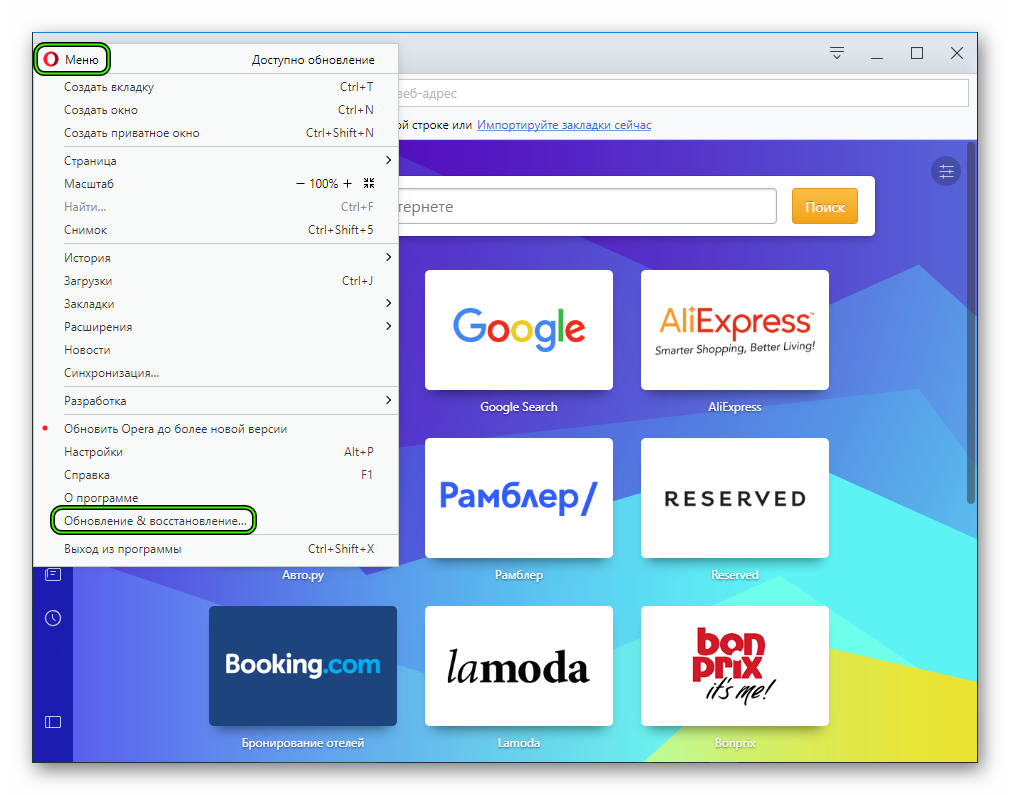
- Дожидаемся окончания проверки данных и загрузки.
- Кликаем на синюю кнопку.
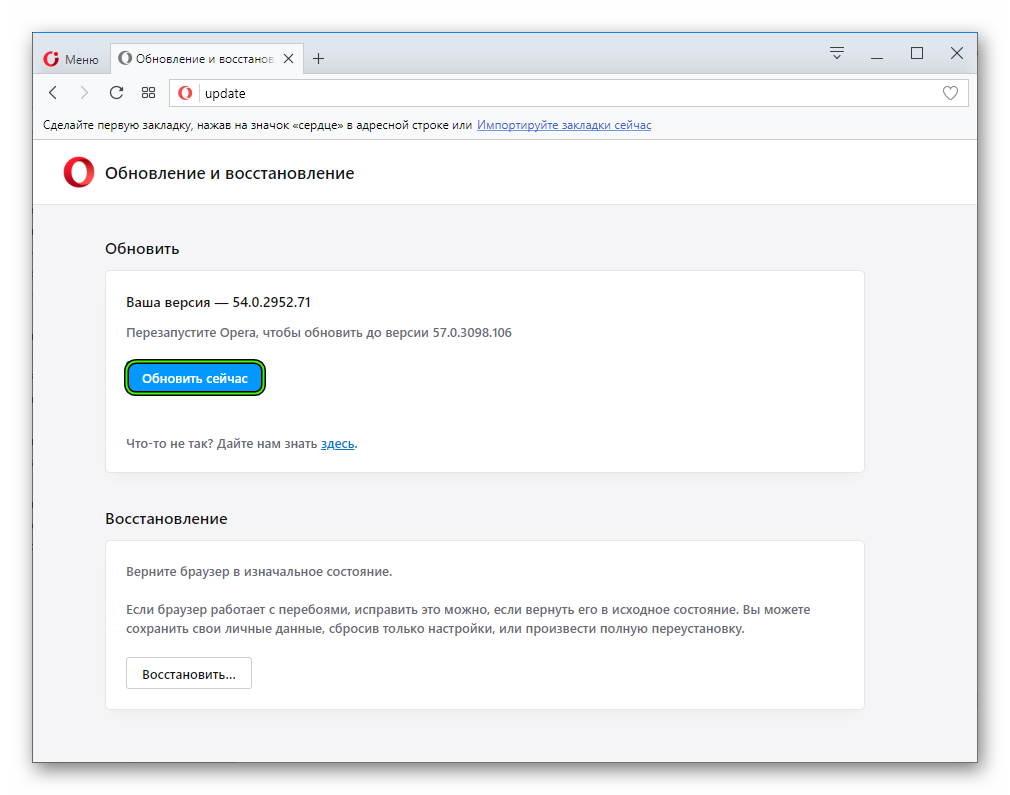
Ситуация с ошибкой
Если у вас отображается сообщение, что в Опере произошла ошибка при поиске обновлений, то загружать актуальную версию придется вручную, с официального сайта. Для начала на всякий случай сохраните данные интернет-обозревателя, воспользовавшись функцией синхронизации. Подробности про ее активацию читайте в последнем разделе этой статьи.
Следующий шаг – удаление программы с компьютера. Мы рекомендуем для этих целей использовать утилиту CCleaner. Загрузите ее, затем откройте вкладку «Сервис». В списке найдите Opera, кликните по соответствующему пункту ЛКМ, а затем нажмите на кнопку «Деинсталляция». Завершите процедуру и перезапустите систему.
Завершите процедуру и перезапустите систему.
Затем загрузите последнюю версию браузера с официального сайта.Потом установите ее и включите функцию «Синхронизация», войдя в ранее созданную учетную запись.
В браузер Opera встроена функция автоматического обновления, поэтому чаще всего обновление программы происходит без участия пользователя. Однако в некоторых случаях с автоматическим обновлением могут возникнуть проблемы. Мы подскажем, что делать в такой ситуации.
Для начала стоит попробовать обновить браузер с помощью специальной команды в меню. Откроем меню Opera, кликнув по значку с логотипом программы в верхнем левом углу окна, и выберем команду «Обновление & восстановление».
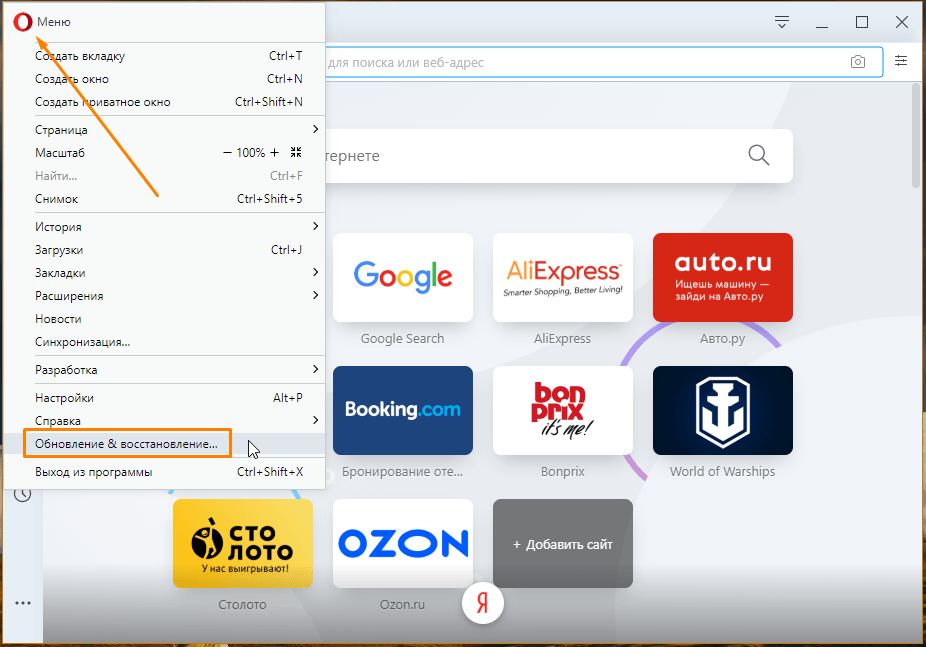
Кликаем пункт «Обновление & восстановление»
После выбора команды сразу запустится проверка на наличие новой версии. Если будет обнаружено обновление, оно автоматически загрузится, а вам будет предложено перезапустить браузер, нажав кнопку «Перезапустить сейчас».
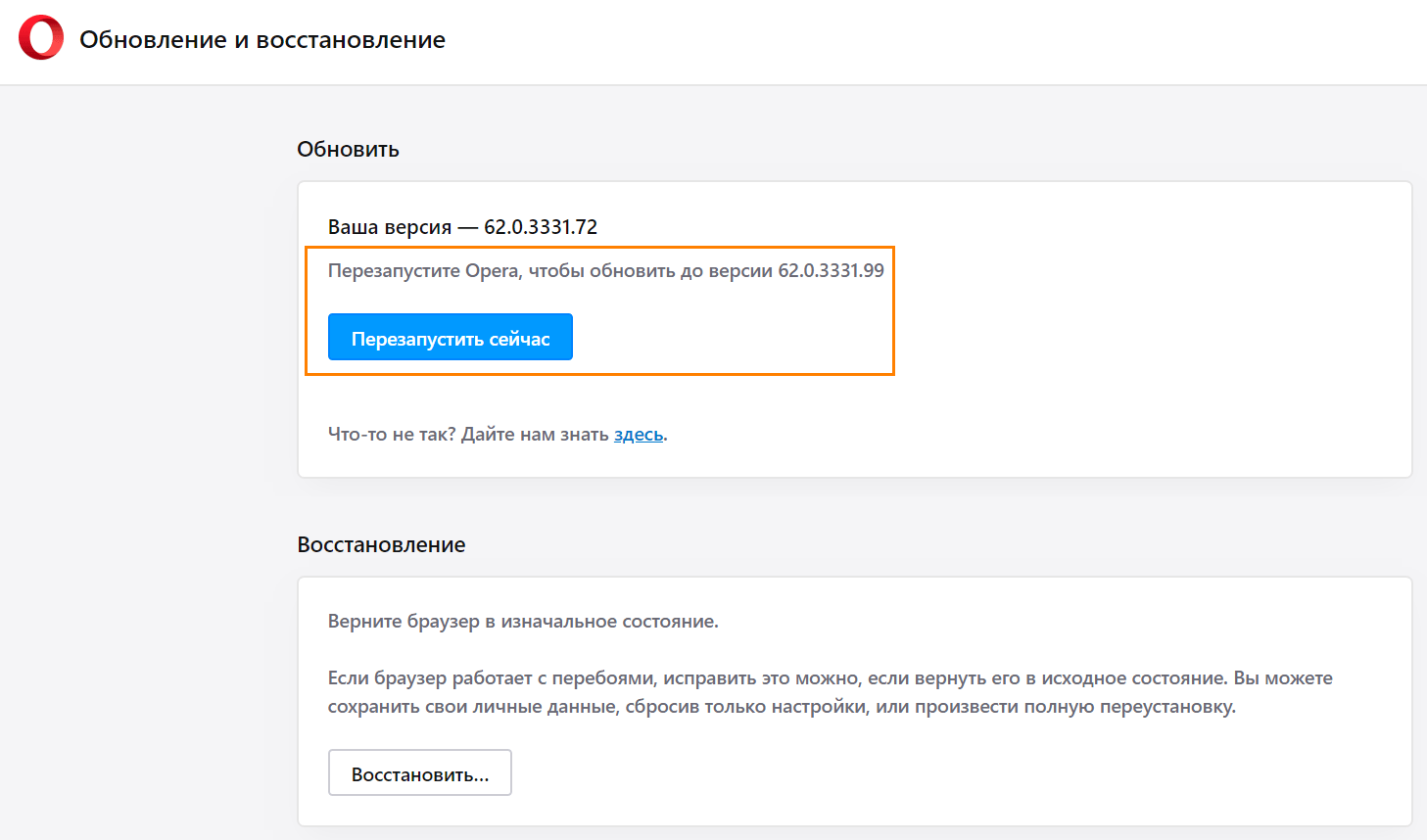
Нажимаем кнопку «Перезапустить сейчас» для установки обновления
Если при поиске обновления появится сообщение об ошибке, вам следует самостоятельно скачать последнюю версию Opera с официального сайта разработчика: https://www.opera.com/ru/computer и обновить приложение вручную. Для этого запустим загруженный файл OperaSetup.exe и нажмем кнопку «Обновить» в окне установки. Обновление будет установлено поверх старой версии браузера.
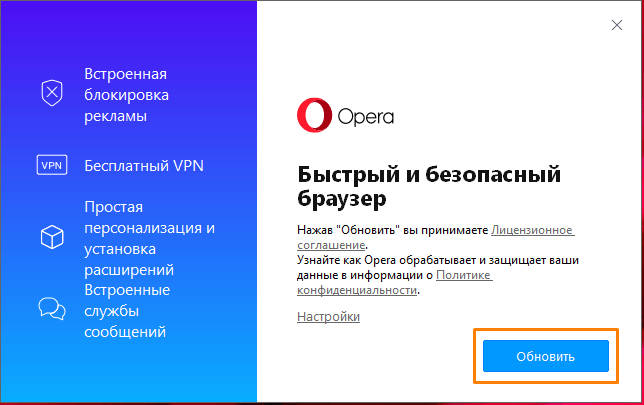
Обновляем Opera вручную
Блокировка обновления вирусами или антивирусами
Если на вашем компьютере установлено антивирусное ПО, оно может блокировать обновление браузера. В этом случае просто временно отключите антивирус, произведите обновление, а затем снова активируйте защиту.
Если стороннего антивируса на компьютере нет, причиной проблем с обновлением Opera может стать заражение вирусами. Скачайте бесплатную утилиту «Kaspersky Virus Removal Tool» с официального сайта разработчика и просканируйте компьютер на наличие угроз.
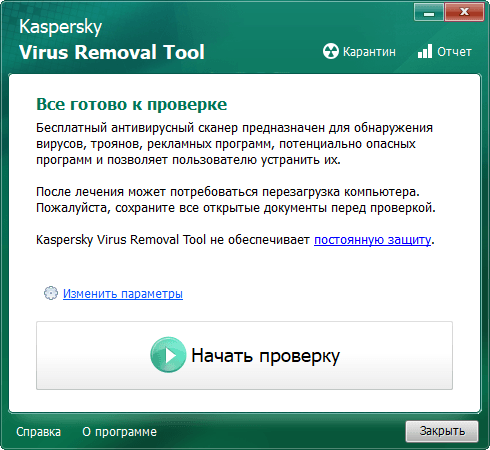
Нажмите кнопку «Начать проверку»
Заключение
Для стабильной работы браузера необходимо следить, чтобы на вашем компьютере всегда была установлена актуальная версия Opera. Узнать, какая версия используется в данный момент, можно командой «Справка» – «О программе» в меню браузера.
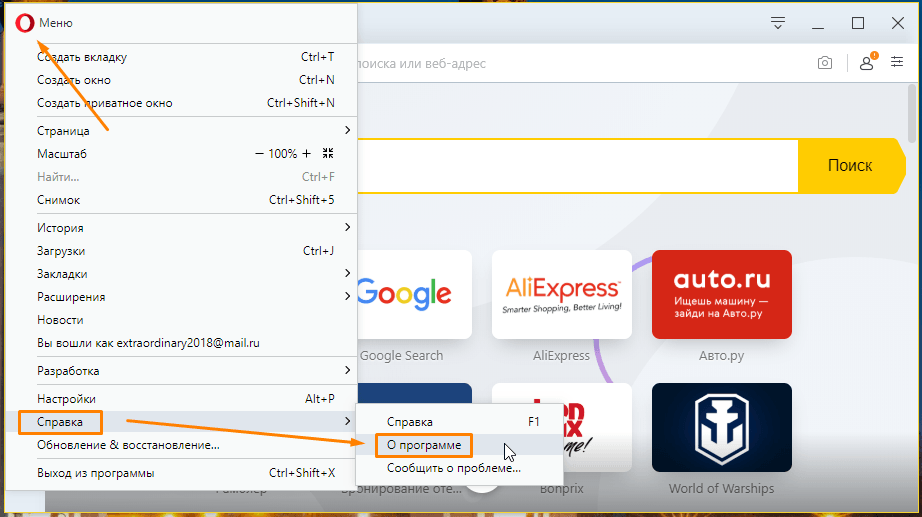
Выбираем команду «О программе»
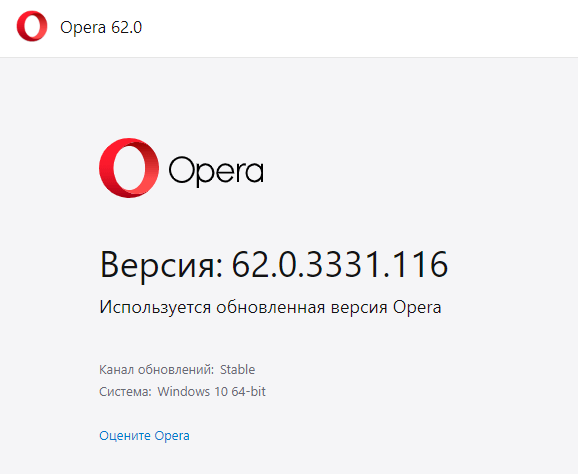
Смотрим номер текущей версии
Post Views: 835
Содержание
- Почему не обновляется Опера на компьютере
- Процесс обновления системы
- Ручная загрузка
- Ситуация с ошибкой
- Как обновить Оперу до последней версии
- Обновление Оперы с помощью самого браузера: 3 шага
- Если Опера не обновляется
- Как обновить браузер Опера
- Инструкция
- Случай №1: ПК
- Случай №2: Смартфоны
- Заключение
- Не обновляется браузер Opera – почему и как исправить
- Почему не обновляется Опера
- Opera не обновляется – что делать
- Обновление Opera вручную
- Автообновление Опера не работает – как исправить
- Переустановка браузера
- Инструкция: обновление Opera до последней версии
- Автоматическое обновление Опера: как настроить
- Как проверить обновления Оперы | узнать версию
- Как сделать обновление Оперы до последней версии
Почему не обновляется Опера на компьютере
Разработчики стремятся привлечь максимальную аудиторию к своему детищу, дабы она, впоследствии, влилась в дружную семью клиентов. Для этого специалисты идут на разные хитрости, в том числе и на совершенствование предусмотренного системой функционала. Сегодня о ситуации, почему не обновляется Опера.
Процесс обновления системы
Существует несколько способов апгрейда браузера Opera, долг повествователя требует удовлетворения любопытства читателей. Для удобства восприятия разобьем дальнейшее повествование на несколько логических блоков.
Ручная загрузка
Разработчики предусмотрели несколько способов обновления Оперы, следующая пошаговая инструкция рассмотрит наиболее простой и быстрый:
Ситуация с ошибкой
Если у вас отображается сообщение, что в Опере произошла ошибка при поиске обновлений, то загружать актуальную версию придется вручную, с официального сайта. Для начала на всякий случай сохраните данные интернет-обозревателя, воспользовавшись функцией синхронизации. Подробности про ее активацию читайте в последнем разделе этой статьи.
Следующий шаг – удаление программы с компьютера. Мы рекомендуем для этих целей использовать утилиту CCleaner. Загрузите ее, затем откройте вкладку «Сервис». В списке найдите Opera, кликните по соответствующему пункту ЛКМ, а затем нажмите на кнопку «Деинсталляция». Завершите процедуру и перезапустите систему.
Завершите процедуру и перезапустите систему.
Затем загрузите последнюю версию браузера с официального сайта.Потом установите ее и включите функцию «Синхронизация», войдя в ранее созданную учетную запись.
Источник
Как обновить Оперу до последней версии
Для того чтобы у Вас всегда была актуальная версия браузера, теперь не надо искать обновления в интернете, и тем более скачивать их на сторонних сайтах. Достаточно просто выполнить три несложных шага, чтобы проверить и при необходимости обновить Оперу до последней версии.

Перед тем как приступить к выполнению, сразу стоить отметить, что сейчас почти во всех браузерах изначально установлено автоматическое обновление.
Обновление Оперы с помощью самого браузера: 3 шага
Чтобы проверить, а затем при необходимости сделать обновление своего браузера Opera:
1) Необходимо запустить браузер, в левом верхнем углу нажать на кнопку ”Меню” (цифра 1 на рис. 1) и найти в самом низу появившегося списка пункт ”О программе” (2 на рис. 1), также нажать на него.
2) Появится окно «О программе Opera». Там есть подзаголовок «Информация о версии», где в пункте ”Версия” автоматически будет выполнен поиск обновлений (рис. 2).
3) Если обновления будут найдены, то необходимо просто дождаться установки и перезапустить браузер.
Перезапустить браузер Опера можно одним из трех способов:
В случае успешного обновления браузера можно прочитать в окне «О программе Opera» сообщение о том, что «Используется обновленная версия Opera» (рис. 4):
Такое сообщение у Вас появится при отсутствии обновлений браузера, тогда ничего обновлять не надо.
Вот и всё, что надо для успешного обновления и использования всегда свежей версией вашего любимого web-браузера Opera!
Если Опера не обновляется
Почему не обновляется Опера? Если не происходит такое автоматическое обновление Оперы, как описано выше, значит у Вас
В этом случае, чтобы обновить Оперу до последней версии, сначала удалите старую Opera с помощью встроенного средства Windows, а именно пройдите по маршруту (подходит для Windows):
Пуск – Панель управления – Программы и компоненты – Opera – Удалить (рис. 5).
Помните, что при удалении браузера все закладки и сохранённые страницы могут тоже удалиться, хотя по моим наблюдениям так бывает не всегда.
После удаления старой Оперы скачайте новую, последнюю версию браузера
В заключение напомню, что обновления Оперы гарантируют определенную безопасность работы в Интернете при адекватных действиях пользователя. Без обновлений ваш компьютер (иное устройство) гораздо более уязвимы.
Появление обновлений зависит только от разработчиков браузера, никакого графика периодических обновлений нет, они могут появляться либо очень часто, либо крайне редко.
Источник
Как обновить браузер Опера
Это один из популярнейших веб-обозревателей в Рунете. Но для того, чтобы насладиться всеми его особенностями, нужно знать, как обновить Опера и получить последнюю версию браузера. Предлагаем вашему вниманию детальную инструкцию по этому вопросу.
Инструкция
Стоит отметить, что есть мобильный вариант программы, для платформ Android и iOS. Он тоже требует обновлений. Поэтому в данном материале мы рассмотрим, как получить актуальную версию браузера для ПК и смартфонов.
Случай №1: ПК
Итак, поговорим о том, как обновить Оперу для компьютера. Ничего особенно сложного делать не нужно. Предлагаем вам пошаговую инструкцию:
А теперь мы рассмотрим вариант ручного обновления. Он гораздо надежнее автоматического. Сделать нужно вот что:
Вот так происходит обновление веб-обозревателя в ручном режиме. Многие используют именно его, так как автоматический не всегда срабатывает. Вот потому мы советуем устанавливать актуальную версию Оперы именно так.
Случай №2: Смартфоны
Теперь о том, как обновить Оперу Мини и прочие версии мобильного браузера для платформ iOS и Android. Инструкция в обоих случаях примерно одинаковая. Предлагаем вам пошаговое руководство:
Заключение
Теперь вы точно знаете, как происходит обновление браузера Опера до новой версии на ПК и мобильных девайсах. Сложного в этом ничего нет. Просто нужно четко следовать инструкции. Тогда никаких ошибок не возникнет.
Источник
Не обновляется браузер Opera – почему и как исправить
by Юрий Белоусов · 01.06.2020
Каждый современный браузер регулярно выпускает обновления, в которых добавляются различные полезные функции и устраняются ошибки и баги. По умолчанию, при нормальной работе браузера, обновления ставятся в автоматическом режиме, без необходимости совершать какие-либо действия со стороны пользователя. Но иногда могут возникнуть проблемы с установкой апдейта. В этой статье рассмотрим почему не обновляется Опера и как это исправить.
Почему не обновляется Опера
Как правило, причина почему не обновляется Opera заключается в неисправности в самом браузере. Редкий случай – конфликт с антивирусным ПО.
Opera не обновляется – что делать
У пользователя есть несколько вариантов действий:
Рассмотрим более детально.
Обновление Opera вручную
Как обновить Оперу вручную:
Стоит понимать, если автообновление не работает, то придется выполнять данную процедуру в ручном режиме каждый раз. Это не очень удобно, поэтому рассмотрим, что еще можно сделать.
Автообновление Опера не работает – как исправить
Выполнить восстановление Опера, вернув его в изначальное состояние. Для этого необходимо:
Переустановка браузера
Но не всегда это помогает. Если в самом браузере есть ошибки, то этот метод может не сработать. Что же делать в таком случае? Выход один – переустановить браузер:
Не нашли ответ на свой вопрос? Тогда воспользуйтесь формой поиска:
Источник
Инструкция: обновление Opera до последней версии
Автор: Юрий Белоусов · 10.01.2022
 Разработчики Опера заботятся о своих пользователях, об их удобстве и безопасности, поэтому регулярно выпускают обновления, в которых улучшают функционал браузера. По умолчанию в Opera активирован режим автоматического обновления браузера. Это удобно, ведь пользователю не приходиться самостоятельно следить и контролировать этот процесс. Но что делать, если при работе с компьютером произошла какая-нибудь непредвиденная ошибка, которая предотвращает автоматическое обновление? В таком случаем можно обновить браузер Опера до последней версии вручную.
Разработчики Опера заботятся о своих пользователях, об их удобстве и безопасности, поэтому регулярно выпускают обновления, в которых улучшают функционал браузера. По умолчанию в Opera активирован режим автоматического обновления браузера. Это удобно, ведь пользователю не приходиться самостоятельно следить и контролировать этот процесс. Но что делать, если при работе с компьютером произошла какая-нибудь непредвиденная ошибка, которая предотвращает автоматическое обновление? В таком случаем можно обновить браузер Опера до последней версии вручную.
Автоматическое обновление Опера: как настроить
При первых доступных обновлениях Оперы у пользователя появляется диалоговое окно, в котором можно выбрать параметры обновления:
Ничего страшного, если при первом появлении диалогового окна не был выбран 3-й вариант, ведь при следующем появившемся обновлении браузера, окно снова появится.
Как проверить обновления Оперы | узнать версию
Иногда необходимо узнать, какая версия браузера на текущий момент. Как проверить обновления Оперы? Очень просто. Посмотреть текущую версию браузера можно следующим способом:
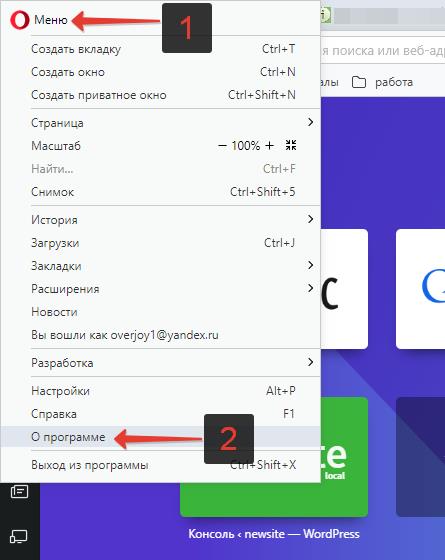
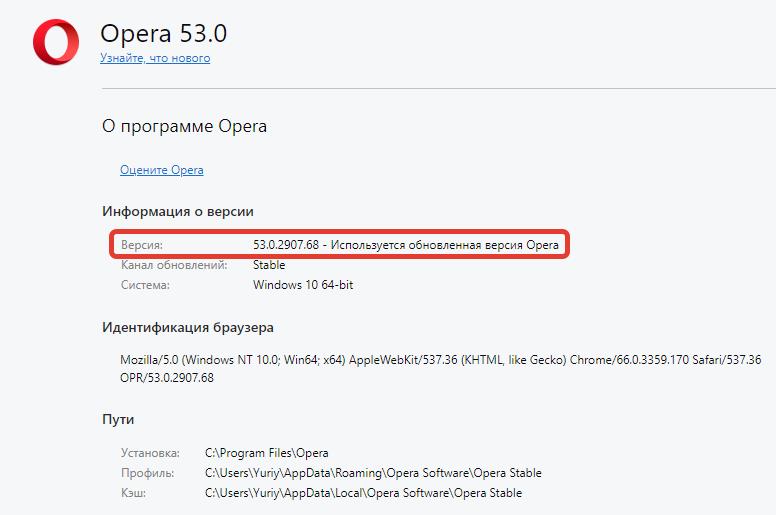
Узнать версию Оперы
Чтобы проверить обновления на телефоне или планшете в браузерах Opera Mini или Opera для Android необходимо так же зайти в настройки, нажав на значок Оперы, а потом – на иконку шестеренки.
Как сделать обновление Оперы до последней версии
Обновить браузер Опера до последней версии можно несколькими способами:
В предыдущем пункте, в котором был описан способ проверки версии Оперы, было описано, как зайти в меню «О программе», где и отображалась версия браузера. На скриншоте выше показано, что установлена 53-я версия и рядом указывается, что «Используется обновленная версия Opera». В случае, если у пользователя будет установлена не последняя версия, то рядом с этим пунктом будет кнопка «Обновить», при нажатии на которую браузер будет обновлен до актуальной версии.
Второй способ — сделать вручную обновление Оперы до последней версии из системной папки Оперы в Windows (XP, 7, 8, 10).
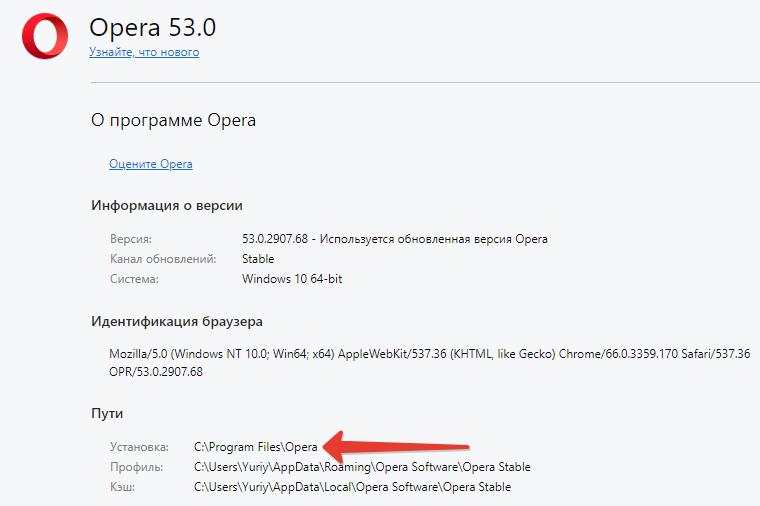
Путь к файлам Оперы

Папки с обновлениями
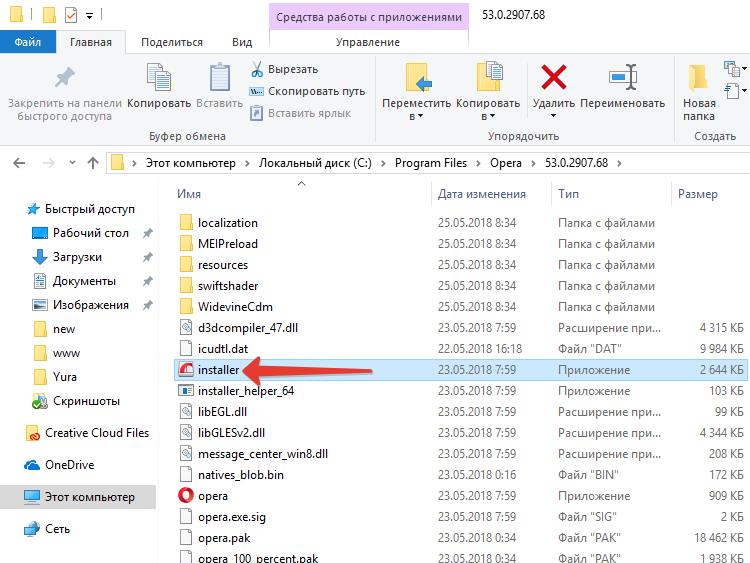
Обновление Opera через Installer
Если же обновить так и не удалось, то скорее всего какие-то файлы браузера повреждены. В таком случае лучше удалить старую Оперу с ПК и установить заново. Скачать Опера бесплатно.
Не нашли ответ? Тогда воспользуйтесь формой поиска:
Источник
Каждый современный браузер регулярно выпускает обновления, в которых добавляются различные полезные функции и устраняются ошибки и баги. По умолчанию, при нормальной работе браузера, обновления ставятся в автоматическом режиме, без необходимости совершать какие-либо действия со стороны пользователя. Но иногда могут возникнуть проблемы с установкой апдейта. В этой статье рассмотрим почему не обновляется Опера и как это исправить.
Почему не обновляется Опера
Как правило, причина почему не обновляется Opera заключается в неисправности в самом браузере. Редкий случай – конфликт с антивирусным ПО.
Opera не обновляется – что делать
У пользователя есть несколько вариантов действий:
- Обновить браузер вручную;
- Переустановить браузер.
Рассмотрим более детально.
Обновление Opera вручную
Как обновить Оперу вручную:
- Запустить браузер;
- Открыть меню, нажав на кнопку в верхнем правом углу с логотипом Оперы;
- Выбрать пункт «Обновление и восстановление»;
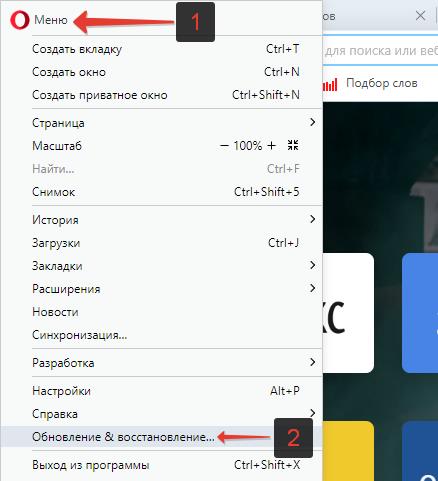
- Нажать кнопку «Проверить наличие обновлений»;
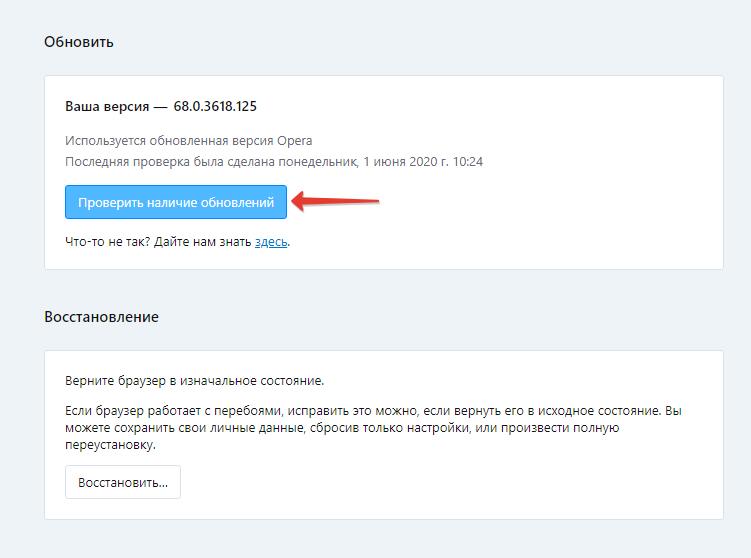
- После завершения проверки, если используется не самая новая версия браузера, пользователю будет предложено скачать обновления для Оперы.
Стоит понимать, если автообновление не работает, то придется выполнять данную процедуру в ручном режиме каждый раз. Это не очень удобно, поэтому рассмотрим, что еще можно сделать.
Автообновление Опера не работает – как исправить
Выполнить восстановление Опера, вернув его в изначальное состояние. Для этого необходимо:
- Запустить браузер;
- Открыть меню, нажав на кнопку в верхнем правом углу с логотипом Оперы;
- Выбрать пункт «Обновление и восстановление»;
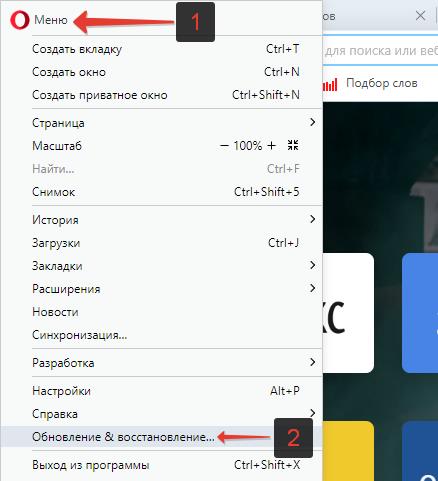
- Нажать кнопку «Восстановить»;
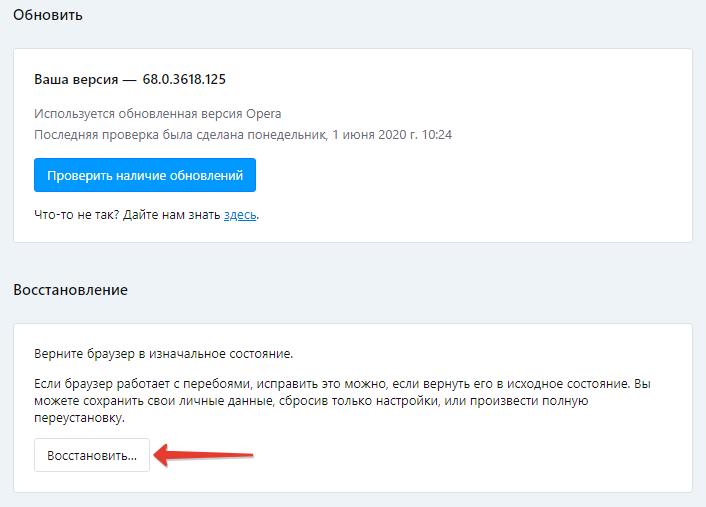
- Выбрать параметры восстановления: с сохранением или сбросом данных.
Переустановка браузера
Но не всегда это помогает. Если в самом браузере есть ошибки, то этот метод может не сработать. Что же делать в таком случае? Выход один – переустановить браузер:
- Зайти в мастер удаления программ Windows;
- Найти в списке Opera и удалить;
- Перейти на официальный сайт браузер:
https://www.opera.com/ru - Скачать и установить Оперу.
Не нашли ответ на свой вопрос? Тогда воспользуйтесь формой поиска:
![]() Загрузка…
Загрузка…
Содержание
- Обновление Оперы
- Что делать если браузер не обновляется?
- Блокирование обновления Оперы вирусами и антивирусными программами
- Вопросы и ответы

Регулярное обновление браузера служит гарантией корректного отображения им веб-страниц, технологии создания которых, постоянно меняются, и безопасности системы в целом. Тем не менее, бывают случаи, когда по тем или иным причинам, не удается обновить браузер. Давайте узнаем, как можно решить проблемы с обновлением программы Opera.
Обновление Оперы
В новейших браузерах Опера функция автоматического обновления установлена по умолчанию. Более того, человек не знакомый с программированием, вряд ли сможет изменить это положение вещей, и отключить данную функцию. То есть, в большинстве случаев, вы даже не замечаете, когда браузер обновляется. Ведь закачка обновлений происходит в фоновом режиме, а применение их в действие вступает после перезагрузки программы.
Для того, чтобы узнать, какая версия Opera у вас используется, нужно войти в главное меню, и выбрать пункт «О программе».
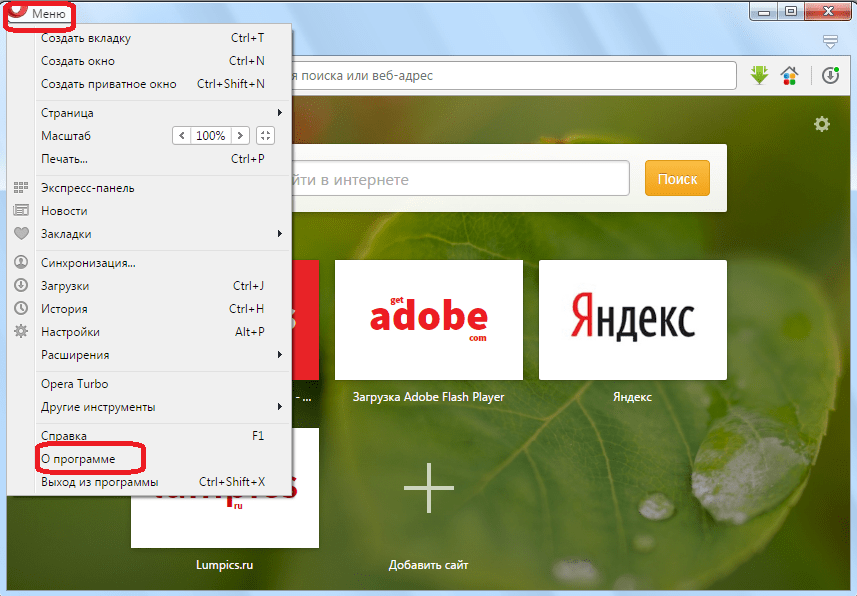
После этого, откроется окно с основными сведениями об используемом браузере. В том числе, будет указана его версия, а также произведен поиск доступных обновлений.
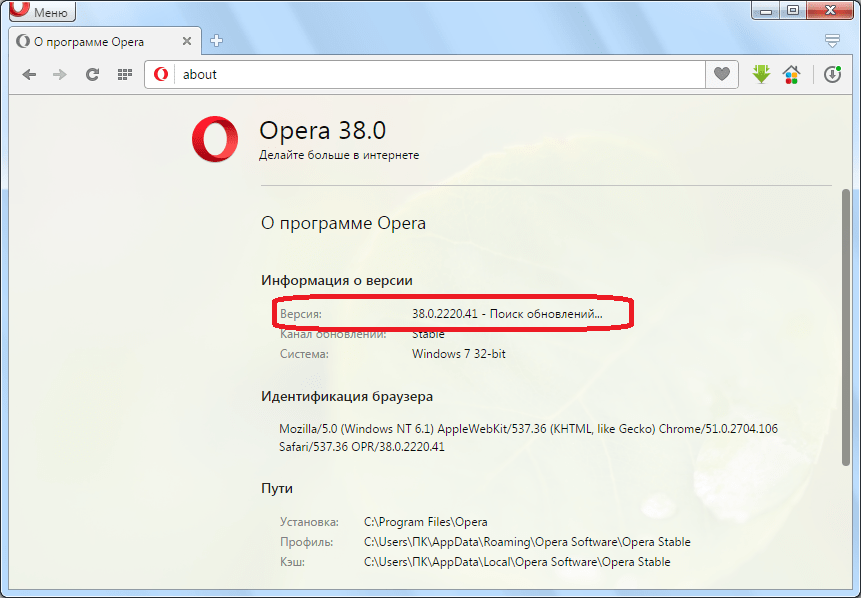
Если доступных обновлений нет, Опера сообщит об этом. В обратном случае, произведет закачку обновления, а после перезагрузки браузера, установит его.
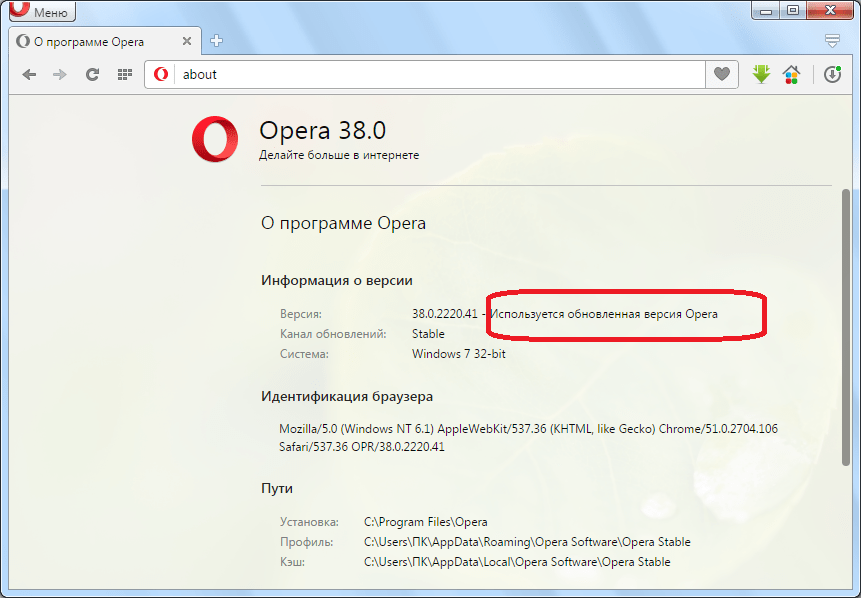
Хотя, если браузер работает нормально, то действия по обновлению выполняются в автоматическом режиме даже без захода пользователя в раздел «О программе».
Что делать если браузер не обновляется?
Но все-таки бывают случаи, что из-за определенного сбоя в работе, браузер может не обновиться автоматически. Что тогда делать?
Тогда придет на помощь ручное обновление. Для этого нужно перейти на официальный сайт Оперы, и скачать дистрибутив программы.

Удалять прежнюю версию браузера не обязательно, так как можно производить обновление поверх существующей программы. Итак, запускаем предварительно скачанный инсталляционный файл.
Открывается окно установочной программы. Как видим, хотя мы запустили полностью идентичный файл тому, который открывается при первой установке Оперы, или чистой инсталляции, а не установке поверх действующей программы, но интерфейс окна установщика немного отличается. Тут присутствует кнопка «Принять и обновить» в то время, как при «чистой» установке была бы кнопка «Принять и установить». Принимаем лицензионное соглашения, и запускаем обновление, нажав на кнопку «Принять и обновить».

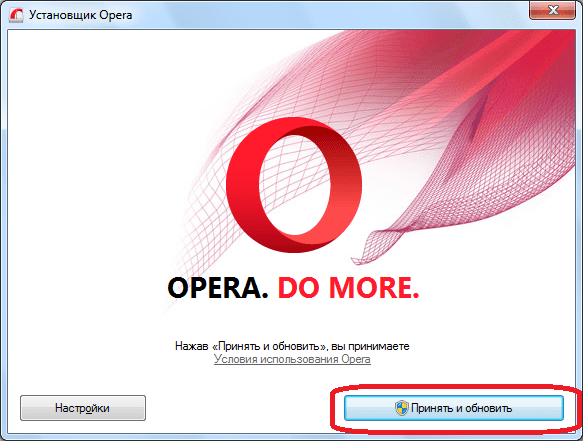
Запускается обновление браузера, которое визуально полностью идентичное обычной установке программы.
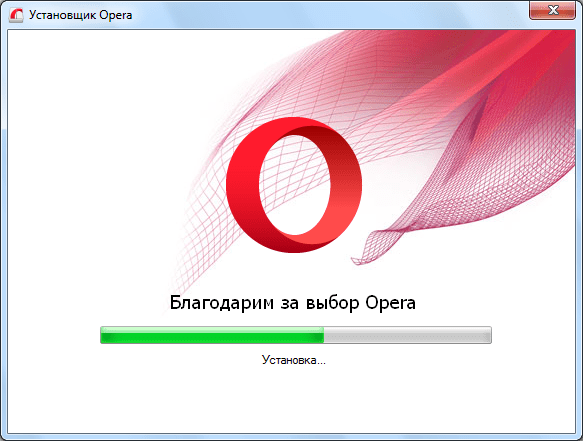
После окончания обновления, Opera запустится в автоматическом режиме.
Блокирование обновления Оперы вирусами и антивирусными программами
В редких случаях обновление Оперы может блокироваться вирусами, либо, наоборот, антивирусными программами.
Для того, чтобы проверить наличие в системе вирусов, нужно запустить антивирусное приложение. Лучше всего, если выполнять проверку с другого компьютера, так как на зараженном устройстве антивирусы могут работать некорректно. В случае обнаружения опасности, вирус следует удалить.
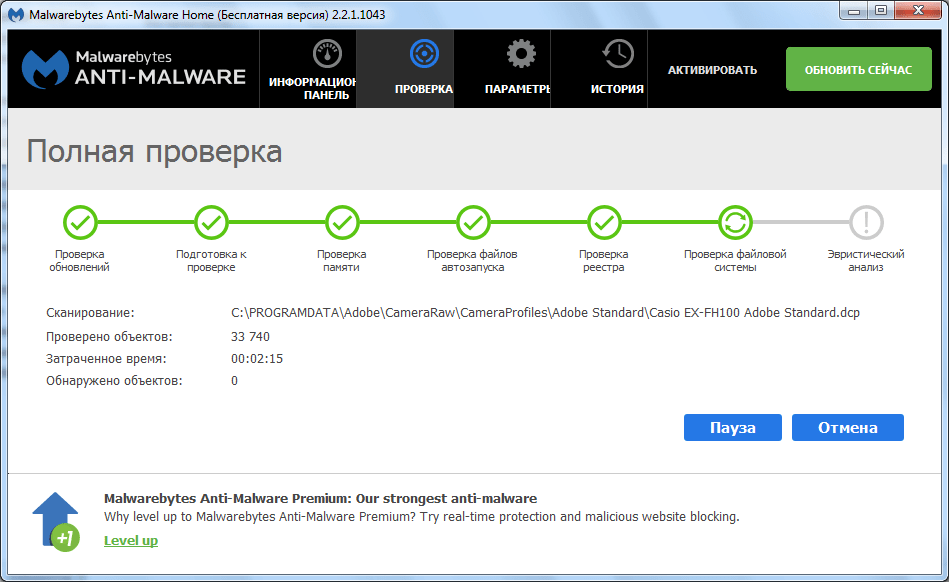
Для того, чтобы произвести обновления Оперы, если данный процесс блокирует антивирусная утилита, нужно временно отключить антивирус. После завершения обновления, утилиту следует запустить снова, чтобы не оставлять систему беззащитной от вирусов.
Как видим, в подавляющем большинстве случаев, если по каким либо причинам обновление Оперы не происходит автоматически, достаточно провести процедуру обновления вручную, которая не сложнее, чем простая установка браузера. В отдельных редких случаях, возможно, понадобятся дополнительные действия по поиску причин проблем с обновлением.
Мы знаем, что нет ничего более раздражающего, чем технологии, которые не сотрудничают с нами, поэтому что-то обязательно нужно делать.
И на этот раз мы даже не будем говорить об оборудовании, вместо этого сосредоточимся на некоторых проблемах с программным обеспечением.
Вы когда-нибудь были в ситуации, когда вы просто пытаетесь обновить наиболее часто используемое программное обеспечение, но этого просто не происходит?
Что ж, знайте, что вы не одиноки, так как тысячи других пользователей ежедневно борются с одними и теми же проблемами, поэтому мы решили протянуть руку помощи.
Если вы пытаетесь обновить свой игровой браузер Opera GX, но по каким-либо причинам не можете успешно завершить процесс, вы обратились по адресу.
Почему Opera GX не обновляется?
Это может произойти по разным причинам, так что не пугайтесь и начинайте думать о продаже своего устройства, ведь оно тут ни при чем.
Это могут быть простые вещи, такие как слабое подключение к Интернету или его отсутствие, другие процессы, мешающие обновлению, или просто поврежденные файлы.
В любом случае, это можно легко решить, и мы собираемся показать вам, как это сделать, не отнимая у вас много времени.
Как узнать, обновлен ли мой GX? Вы можете легко узнать это, перейдя в «Обновление и восстановление» и проверив статус браузера.
- Нажмите на кнопку Opera в верхнем левом углу.

- Выберите Обновление и восстановление.

- Проверьте доступную информацию о вашей версии Opera GX.

Как обновить Opera GX?
1. Завершите все остальные процессы Opera и повторите попытку обновления.
- В строке поиска введите «Диспетчер задач» и откройте приложение.

- Найдите любые другие процессы, связанные с Opera, щелкните по ним и нажмите «Завершить задачу».

- Попробуйте обновить Opera GX еще раз.
2. Закройте все остальные фоновые процессы.
- Выберите вкладку Услуги.

- Выберите «Скрыть все службы Microsoft», а затем нажмите «Отключить все».

- Выберите вкладку «Автозагрузка» и нажмите «Открыть диспетчер задач».

- Выберите все процессы запуска, которые вы хотите отключить, и нажмите «Завершить задачу».

- Перезагрузите компьютер и попробуйте обновить Opera GX еще раз.
3. Используйте установщик Opera GX
- Загрузите установщик Opera GX с официальной страницы.
- Запустите установщик Opera GX и нажмите кнопку «Принять и обновить».

4. Отключите функцию экономии заряда батареи.
- Нажмите Windows+ I, чтобы открыть настройки.
- Выберите вкладку «Система» и нажмите «Питание и батарея».

- Прокрутите вниз до пункта «Экономия заряда батареи» и установите для него значение «Никогда».

- Попробуйте обновить Opera GX еще раз.
5. Удалите/переустановите Opera GX.
- Нажмите Windows+ I, чтобы открыть настройки.
- Выберите вкладку «Приложения» и нажмите «Установленные приложения».

- Нажмите на Opera GX и выберите «Удалить».

- Загрузите установщик Opera GX с официальной страницы.
- Запустите установщик и пройдите настройку.
Это шаги, которые вам нужно выполнить, если ваш Opera GX просто отказывается обновляться. Простой процесс, который займет 5 минут вашего времени.
Помогло ли вам это руководство решить эту проблему с браузером? Дайте нам знать в специальном разделе комментариев, расположенном ниже.
В этом посте мы обсудим, что делать, если Opera GX не загружает файлы. Opera GX — популярный игровой браузер. Многие геймеры выбирают Opera GX в качестве предпочтительного браузера, когда дело касается онлайн-игр. Он предлагает им игровой процесс без задержек, хотя некоторые пользователи сообщают, что сталкиваются с проблемами при загрузке файлов из Opera GX, таких как пакет текстур для Minecraft. Загрузка либо не начинается, либо частично завершается, а затем останавливается.
Почему Opera GX не работает?
Может быть много причин, по которым Opera GX ничего не загружает. Браузер может идентифицировать файл как подозрительный, хотя веб-сайт может казаться безопасным. Или ваш брандмауэр может блокировать загрузку в целях безопасности. Стороннее дополнение, встроенный VPN или блокировщик рекламы Opera также могут конфликтовать с загрузкой. Сброс браузера может помочь, если Opera GX не работает.
Если вы не можете ничего загрузить из Opera GX, перезагрузите компьютер и посмотрите, решит ли это проблему. Кроме того, убедитесь, что у вас стабильное подключение к Интернету, и повторите попытку после временного отключения VPN (если вы активировали VPN в Opera GX), брандмауэра или антивирусного программного обеспечения. Если эти краткие советы не помогут, используйте следующие решения, чтобы исправить Opera GX, не загружающую файлы:
- Обновите Оперу GX
- Включить разрешения приложения для папки «Загрузки»
- Отключить расширения
- Отключить блокировщик рекламы для отдельного сайта
- Очистить куки и кеш
1]Обновите Opera GX
Убедитесь, что ваш браузер Opera GX обновлен до последней версии. Хотя Opera автоматически обновляется до последней версии, когда она доступна, вы можете вручную проверить наличие ожидающих обновлений, щелкнув значок Opera (O) в верхнем левом углу окна браузера и выбрав опцию «Обновление и восстановление». Нажмите на кнопку Проверить наличие обновлений. Затем нажмите «Обновить», если доступно обновление. Перезапустите Opera GX, чтобы завершить установку обновления. Вы также можете попробовать переустановить Opera GX, если обновление не помогло.
2]Включить разрешения приложения для папки «Загрузки»
Opera GX может не загрузить файл, если у него нет разрешения на доступ к папке «Загрузки». Чтобы убедиться в этом, щелкните значок кнопки «Пуск» на панели задач Windows и выберите «Настройки». Затем нажмите «Конфиденциальность и безопасность» слева. Затем в разделе «Разрешения приложений» на правой панели щелкните папку «Загрузки». Убедитесь, что обе кнопки переключения на этой странице включены.
3]Отключить расширения
Нажмите на иконку Opera и откройте меню расширений. Выберите расширения и нажмите кнопку переключения, чтобы отключить расширения, которые вы установили от третьих лиц. Перезапустите Opera GX и попробуйте загрузить файл. Если загрузка завершится, вы сможете снова включить расширения в Opera GX.
4]Отключить блокировку рекламы для отдельного сайта
Затем отключите встроенный блокировщик рекламы Opera для отдельного сайта и попробуйте. Блокировщик рекламы блокирует рекламу и всплывающие окна в Opera GX. Это может помешать загрузке вашего файла, если он появится во всплывающем окне. Opera GX позволяет отключить блокировщик рекламы и разрешить всплывающие окна с отдельных сайтов, которые вы помечаете как «исключения».
- Перейдите на веб-страницу, с которой вы пытаетесь загрузить файл.
- Нажмите на значок щита в правой части адресной строки Opera GX.
- Нажмите «Отключить для этого сайта».
Вы также можете вручную добавить веб-сайт в список исключений через настройки защиты конфиденциальности Opera (Basic).
5]Очистить куки и кеш
Если приведенное выше решение не помогло, очистите файлы cookie и кеш браузера Opera GX.
Чтобы удалить отдельные файлы cookie, перейдите в «Настройки» > «Конфиденциальность и безопасность» > «Файлы cookie и другие данные сайта». Затем прокрутите вниз и нажмите «Просмотреть все файлы cookie и данные сайта». Используйте панель поиска вверху, чтобы найти определенные файлы cookie, и щелкните значок корзины, чтобы удалить их. Вы также можете нажать кнопку «Удалить все», чтобы удалить все файлы cookie. Однако удаление отдельных файлов cookie не позволит вам выйти из системы на всех сайтах в браузере Opera GX.
Чтобы очистить кеш браузера, выберите «Настройки» > «Конфиденциальность и безопасность» > «Очистить данные браузера». Выберите «Кэшированные изображения и файлы» и нажмите кнопку «Очистить данные».
Приведенные выше решения должны решить проблему. Если вы получаете предупреждение о том, что страница, с которой вы пытаетесь загрузить, не защищена, нажмите значок замка слева от адресной строки, затем нажмите «Настройки сайта» и установите для параметра «Небезопасное содержимое» значение «Разрешить». Обратите внимание, что этот параметр может загрузить зараженный файл. Будьте уверены в файле, прежде чем загружать его на свой компьютер.
Как и все другие программы, Opera требует регулярного обновления. Как бесплатно загрузить и установить обновление пользователю ПК без потери информации в браузере (закладки, пароли, история посещений и т. д.)? Возможно ли вернуть прежнюю версию, если новый вариант браузера работает со сбоями или просто вам не нравится?
О браузере Opera, необходимости его обновления и его текущей версии
Opera — широко известный кроссплатформенный браузер, созданный норвежской компанией Telenor. У браузера есть специальные разработки, которыми не могут похвастаться другие обозреватели, например, режим Opera Turbo, который сжимает трафик и, таким образом, помогает экономить пользователям, если у них интернет с лимитом.
Обозреватель Opera продолжает получать обновления, чтобы идти в ногу с другими браузерами так как конкуренция у них сейчас высокая. Как и другие программы, Оперу рекомендуется обновлять регулярно. Почему?
- Новые версии снижают риск заражения компьютера вирусными программами.
- Обновления позволяют браузеру соответствовать новым веб-стандартам. Все страницы, которые вы загружаете в нём, отображаются правильно.
- Постоянно появляются новые функции.
- Обозреватель работает без сбоев: страницы загружаются быстро и браузер моментально реагирует на клики мышкой, если его вовремя обновлять и очищать от ненужной информации, например, данных кэша и истории посещений.
Как и большинство других браузеров, Opera перешёл на автоматическое обновление, так как далеко не все пользователи загружают апдейт регулярно и вовремя. Зачастую автообновление происходит в фоновом режиме и для пользователя оно незаметно.
Если Opera стал работать медленно, возможно, проблема именно в том, что он давно не обновлялся. Да, автоматическое обновление по некоторым причинам может не сработать. Чтобы посмотреть, какая у вас стоит версия обозревателя Opera, выполните следующие действия:
- Запустите окно Opera. В левом верхнем углу найдите иконку браузера в форме красной буквы «О». Нажмите на неё левой кнопкой мыши. Откроется контекстное меню.
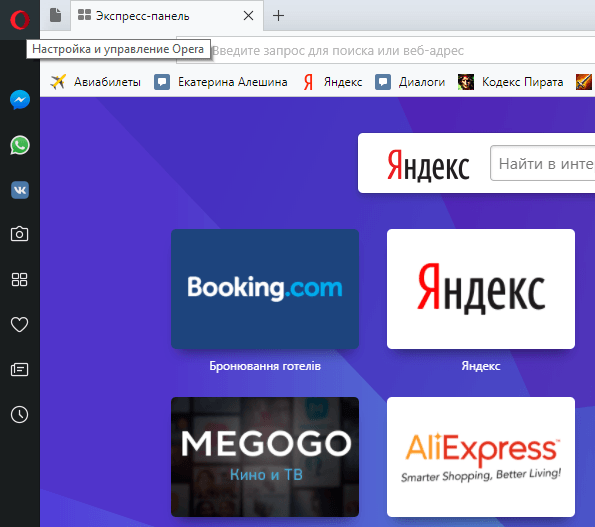
Нажмите на иконку Opera в левом верхнем углу окна браузера
- Выберите предпоследний пункт «О программе» в списке.

Выберите пункт «О программе» в меню обозревателя Opera
- Откроется окно с информацией о программе. Там будет также номер версии.
Как бесплатно обновить Оперу до последней версии
Есть несколько способов обновить Opera вручную, если вдруг автообновление не сработало.
Через официальный сайт
Перед тем как скачивать установочный файл из официального источника, удалять старую версию Opera не нужно, так как новая установится поверх неё. При этом все ваши настройки, закладки, история посещений и другая информация сохранятся.
Если вы все же хотите сначала удалить программу, переместите все свои закладки в специальный файл:
- Установите расширение Bookmarks Import & Export по ссылке в официальном магазине браузера. Нажмите на «Добавить в Opera».
- Нажмите на Export.
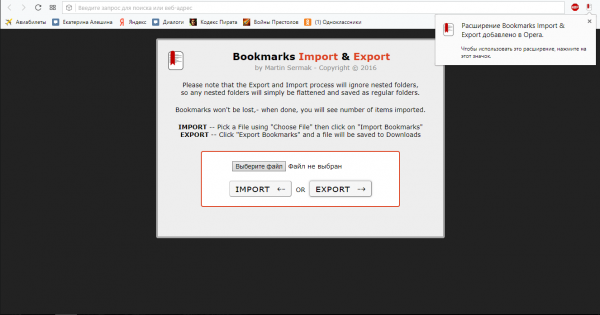
Кликните по Export
- Тут же сохранится файл с вашими закладками в папке загрузок. Он имеет расширение html.
- Когда установите новую версию браузера, зайдите в основные настройки браузера и извлеките закладки из файла с помощью встроенной функции импорта.
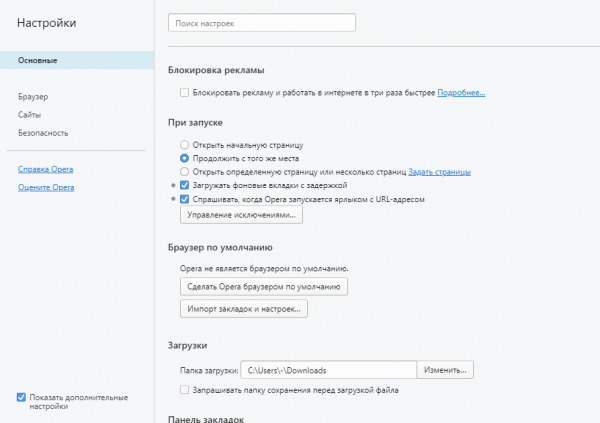
Нажмите на «Импорт закладок и настроек»
Как загрузить установочный файл из официального источника Opera:
- Перейдите на официальный сайт разработчика.
- Нажмите на кнопку «Загрузить сейчас».
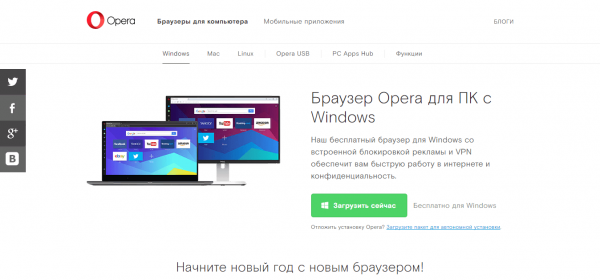
Скачайте свежий дистрибутив браузера Opera
- После загрузки файла откройте его двойным щелчком левой кнопки мыши и закройте браузер.
- В открывшемся окне подтвердите условия использования Opera, нажав на «Принять и обновить». Браузер сам загрузит обновление и все установит. После процедуры обозреватель откроется сам автоматически.
Через сам браузер Opera
Чтобы помочь браузеру Opera обновиться самому, откройте вкладку «О программе» как это было описано в первом разделе статьи. В этом разделе можно найти версию программы. При переходе на эту вкладку, браузер автоматически сам начнёт искать обновления. Если обновлений не будет, будет написано сообщение: «Используется обновлённая версия Opera».
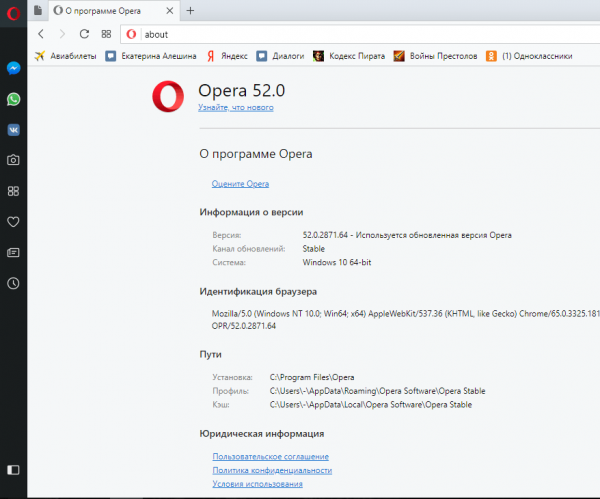
Opera не требует обновлений, так как стоит его последняя версия
Если будет доступна новая версия программы, они сама запустит загрузку и установит все обновления. После этого Opera предложит перезапустить его. Просто кликните «Перезапустить». Opera закроется и откроется снова, но уже все изменения вступят в силу и вы сможете спокойно работать в браузере. В разделе «О программе» поменяется номер версии.
Видео: как обновить браузер Opera через раздел с данными о его версии
С помощью Secunia PSI
Браузер Opera можно обновить и с помощью программы Secunia Personal Inspector Software (PSI). Как это сделать?
- Загрузите программу на компьютер и установите. Используйте надёжный сайт для скачивания. Запустите программу и кликните по кнопке Scan Now. Если ваш браузер Opera нуждается в апдейте, программа покажет его иконку в разделе Programs that need updating.
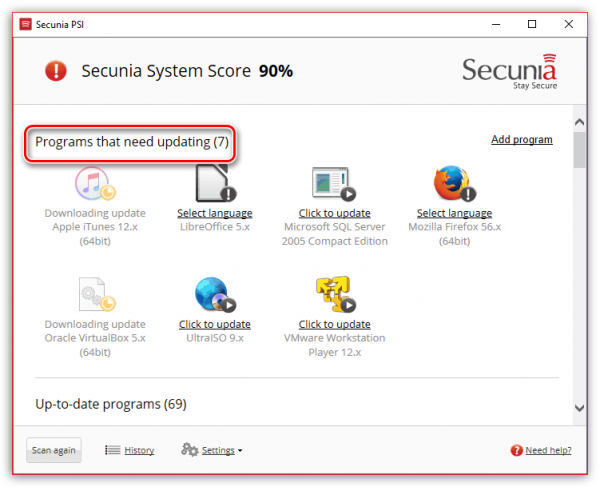
Найдите Opera в разделе Programs that need updating
- Нажмите на иконку левой кнопкой мыши один раз. Далее, выберите язык и кликните по Select language. Теперь программа сама начнёт загрузку новых файлов, а затем сама их установит. Какой именно идёт процесс — будет показано под иконкой.
- После завершения обновления Secunia поместит иконку браузер другой раздел Up-to-date programs.
Какие проблемы могут возникать при обновлении и как их решить
Иногда возникают проблемы во время апдейта. Например, может возникать сообщение «Произошла ошибка при поиске обновлений». Что может вызвать ошибку во время обновления и как исправить ситуацию?
- Поиск обновлений и загрузка нужных файлов может быть невозможна из-за отсутствия интернета. Проверьте соединение — зайдите на любой сайт, чтобы убедиться, что интернет есть.
- В редких случаях обновление Opera может быть невозможно из-за блокировки вирусами или даже самими антивирусом. Чтобы решить проблему, нужно проверить систему ПК на наличие вредоносного ПО посредством антивируса. Если их обнаружите, удаляйте и повторите попытку обновления. Если вирусов нет, отключите на время антивирус и брандмауэр Windows и попробуйте снова установить обновление Opera. После успешного обновления, не забудьте включить антивирус.
- Если не получается установить обновления поверх старой версии, удалить старый вариант программы сторонней программой, например, Revo Uninstaller, чтобы с основными файлами удалить ещё и остаточные, в том числе записи в реестре, для предотвращения конфликта файлов при установке новой версии Opera.
Как откатить обновление
Если вам по какой-то причине не понравилась новая версия Opera, вы можете вернуть старую. Что для этого нужно сделать? Сначала отключите обновления браузера:
- Так как в самом браузере отключить автообновление уже не получится, сделаем это в папке программы на компьютере. Кликните по иконке «Мой Компьютер» на Рабочем столе двойным щелчком левой кнопки мыши. Зайдите в диск С:, а затем откройте папку Program Files. Отыщите в ней папку Opera и откройте её.
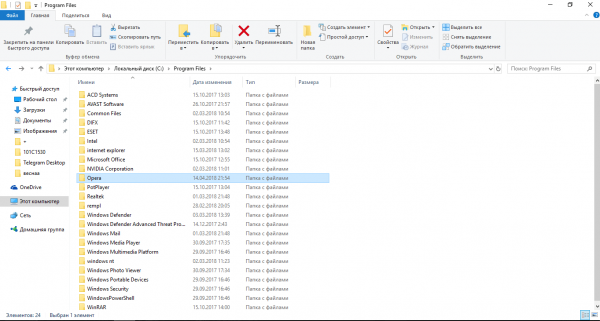
Откройте папку Opera в разделе Program Files на диске С:
- В ней вы увидите две папки, в названии которых будут стоять цифры, разделённые точками.
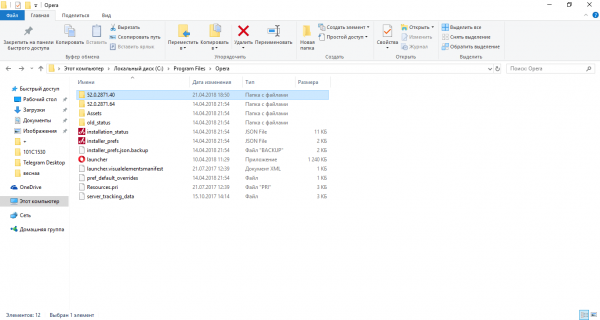
Найдите папки с цифрами в названиях
- В каждой из этих папок отыщите файл opera_autoupdate. Ваша задача — добавить цифру 1 к названию файла. Для этого щёлкните по нему правой кнопкой мыши и выберите функцию «Переименовать». В итоге должно получиться opera_autoupdate1.
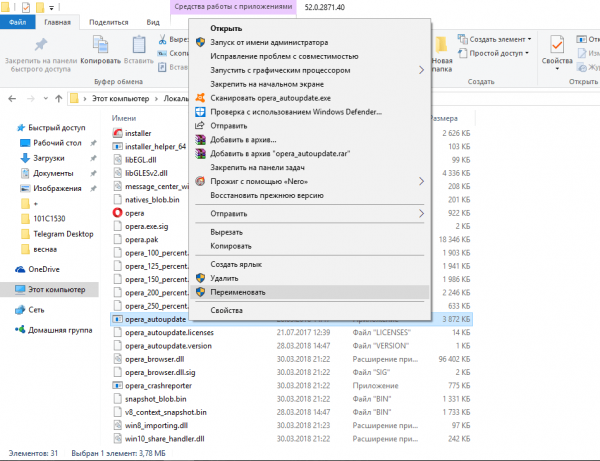
Переименуйте файл opera_autoupdate
Теперь когда вы браузер будет искать самостоятельно доступные новые версии, он будет выдавать сообщение: «Произошла ошибка при поиске обновлений Opera». Не беспокойтесь: вы всегда сможете вернуть прежнее название файлам и тем самым позволить браузеру обновляться.
Видео: как отключить автообновление Opera
Теперь приступайте к этапу отката на старую версию:
- Переименуйте файл launcher на launcher1, который находится в папке Opera.
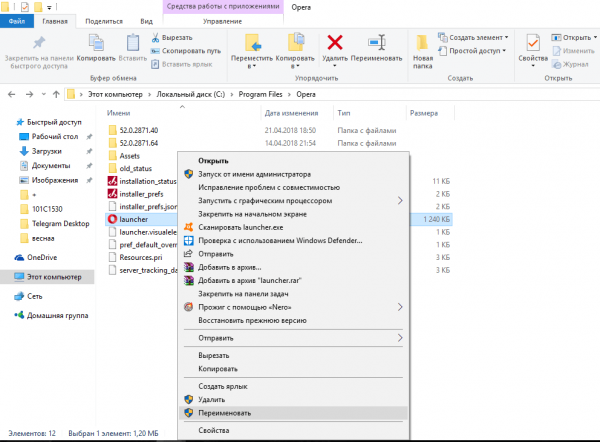
Измените название файла launcher
- Откройте папку с названием вашей старой версии браузера и запустите файл Opera.
- Для удобства создайте его ярлык на Рабочем столе. Теперь будет запускаться только ваша старая версия обозревателя.
Проверяйте время от времени доступны ли обновления для Opera, так как автообновление иногда не срабатывает. Вручную обновления устанавливают в самом браузере всего лишь в пару кликов, через официальный сайт (поверх старой версии), а также с помощью сторонней утилиты, например, Secunia PSI. Вы можете в любой момент сделать откат до предыдущей версии, если решили, что новая версия вам не нравится или она работает со сбоями.
- Автор: Екатерина Васильева
- Распечатать
Оцените статью:
- 5
- 4
- 3
- 2
- 1
(1 голос, среднее: 5 из 5)
Поделитесь с друзьями!
last edited by
Здравствуйте.
В последнее время стал замечать проблемы с обновлением вашего браузера Opera GX на Windows.
Не приходила версия 78, вручную обновил через установщик, думал проблемы закончатся, простой баг.
Теперь браузер не обновляется с версии 78.0.4093.153 до версии 78.0.4093.186, говоря, что данная версия последняя (как было с переходом с 77.0.4054.298 до 78.0.4093.153).
На данный момент появилась новая версия 78.0.4093.214, но браузер в упор сообщает, что 78.0.4093.186 сама я последняя.
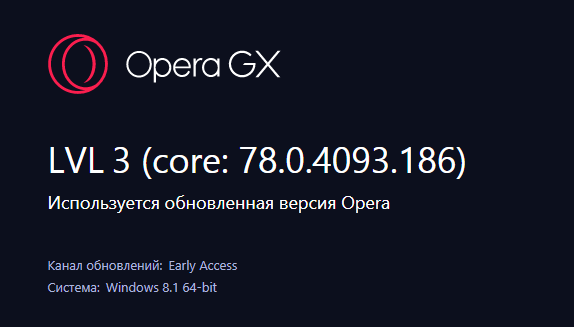
Подскажите что делать, на компьютере отсутствуют какие-либо антивирусы и брандмауэры, отключены стандартные.
А обновлять через официальный сайт неудобно, ведь раньше все было в самом браузере.
Windows 8.1 64-bit
by Alexandru Poloboc
With an overpowering desire to always get to the bottom of things and uncover the truth, Alex spent most of his time working as a news reporter, anchor,… read more
Updated on March 13, 2023
- Opera GX not updating is an issue that many users have been facing.
- This can happen due to other processes getting in the way of this.
- We can show you how to quickly fix the problem using five easy steps.
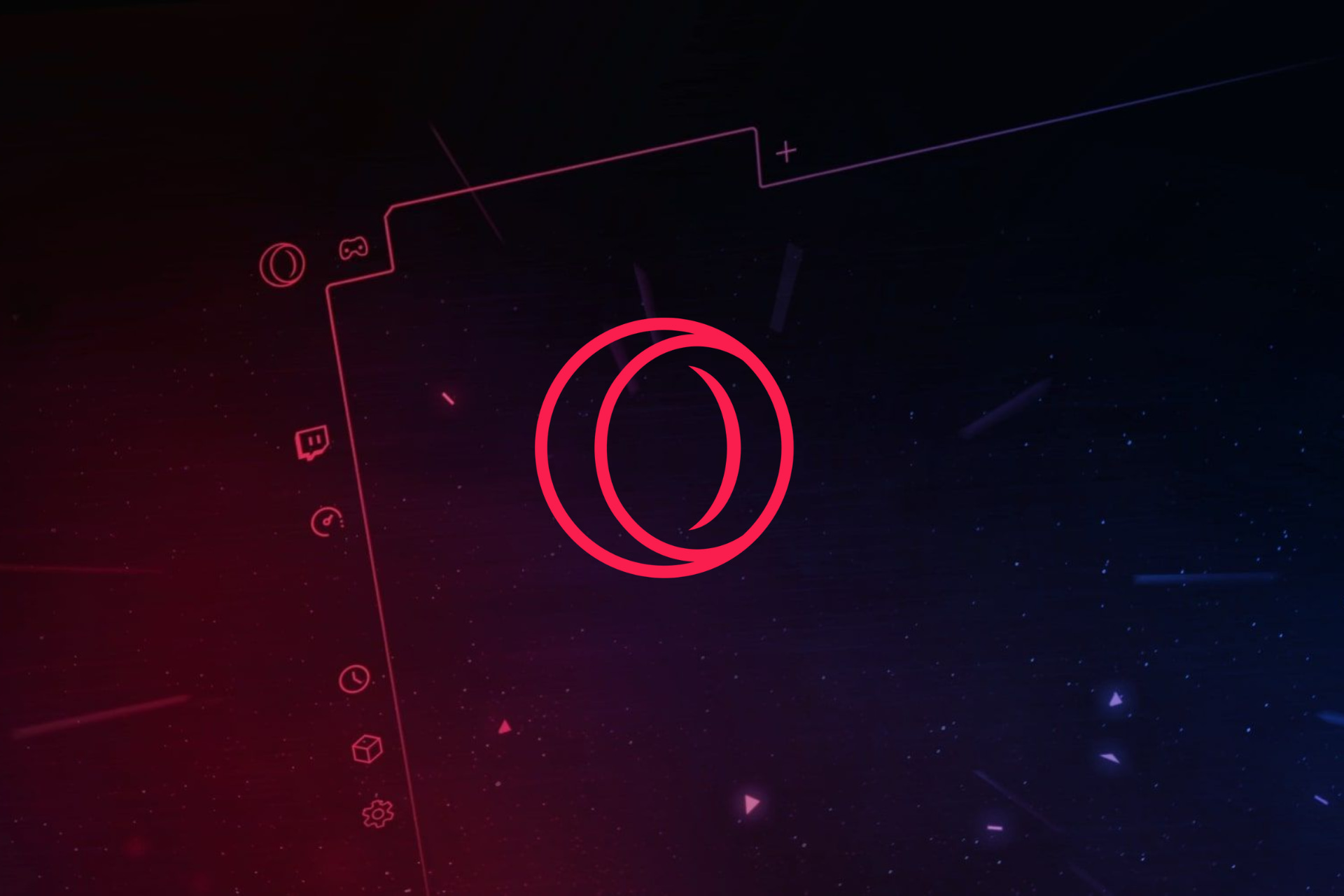
- Optimize resource usage: Opera One uses your Ram more efficiently than other browsers
- Enhanced privacy: integrated and unlimited VPN
- No ads or tracking with its built-in features
- Gaming pleasant: Opera GX is the first browser created specifically for gamers
- ⇒ Get Opera One
We know, there’s nothing more annoying than technology not cooperating with us, so something definitely has to be done.
And we’re not even going to talk about hardware this time, we are instead going to focus on some software issues this time.
Have you ever been in a situation where you are simply trying to update your most-used software, but it simply won’t happen?
Well, know that you are not alone, as thousands of other users are fighting the same problems on a daily basis, so we’re decided to lend a helping hand.
If you are trying to update your Opera GX gaming browser but find yourself unable to successfully complete the process, for whatever reasons, you came to the right place.
Why is Opera GX not updating?
This can happen for various reasons, so don’t get alarmed and start thinking about selling your device, because it has nothing to do with it.
It can be simple things such as a weak or no Internet connection, other processes getting in the way of the update, or simply corrupt files.
Anyway, this can be easily solved, and we are about to show you how to do just that without taking up to much of your time.
How do I know if my GX is up to date? You can easily find that out by going to Update & Recovery and checking the browser’s status.
- Click on the Opera button in the top left corner.
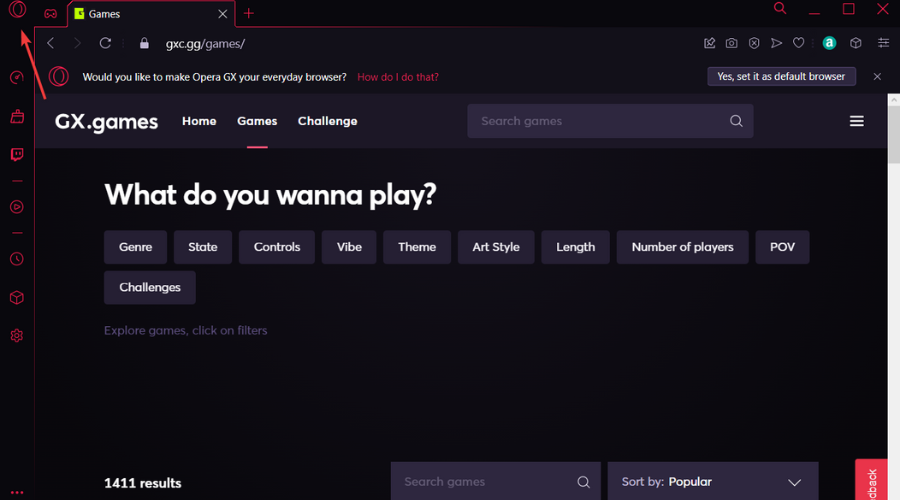
- Select Update & Recovery.
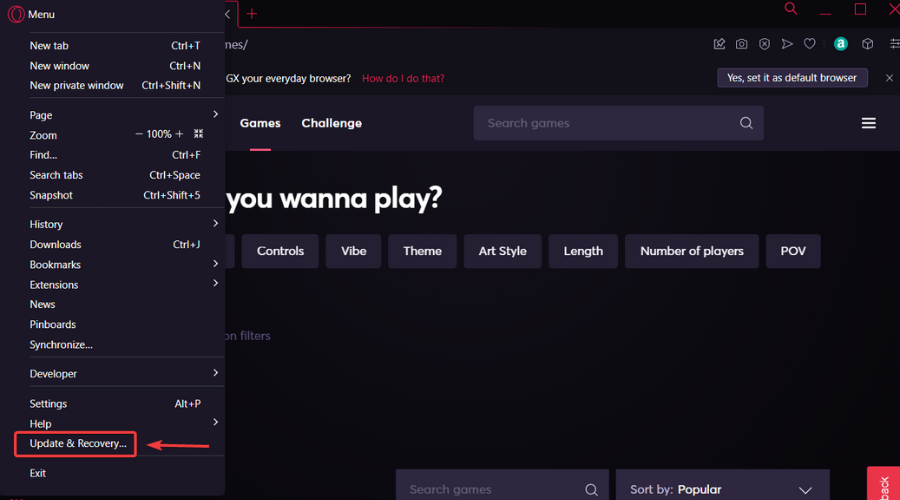
- Check the available information about your Opera GX version.
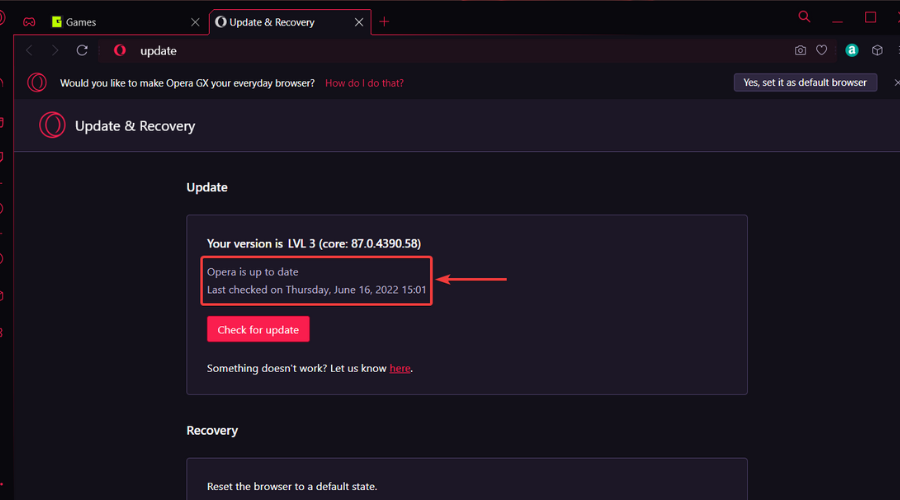
How do I update my Opera GX?
1. Terminate all other Opera processes and try to update again
- In your search bar, type Task Manager and open the app.
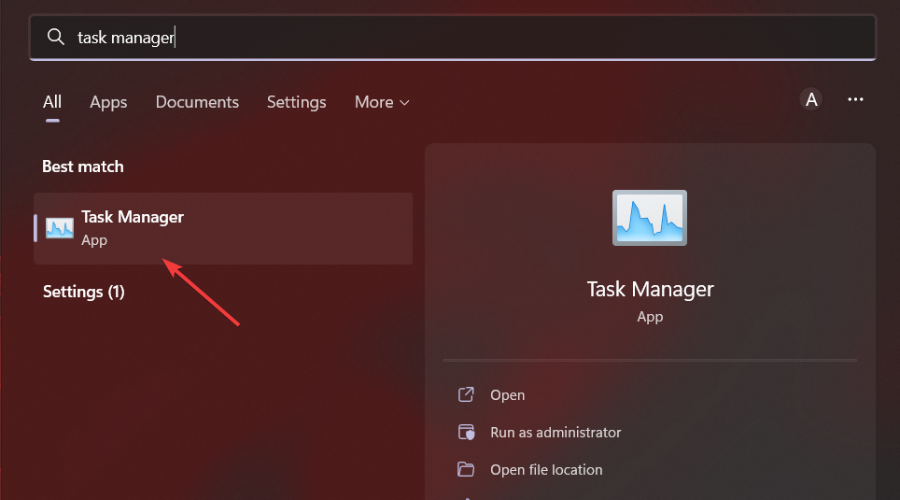
- Look for any other Opera-related processes, click on them, and press End Task.
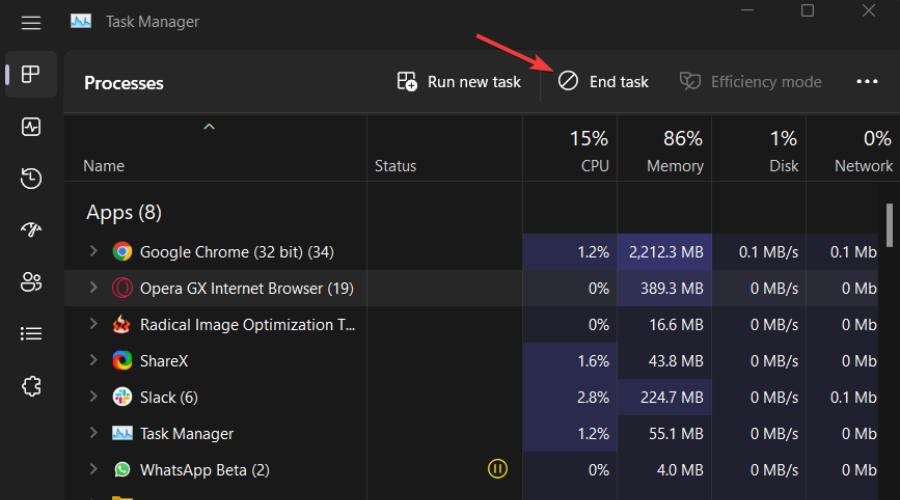
- Try updating Opera GX again.
2. Close all other background processes
- In your search bar, type msconfig and open Microsoft Configuration.
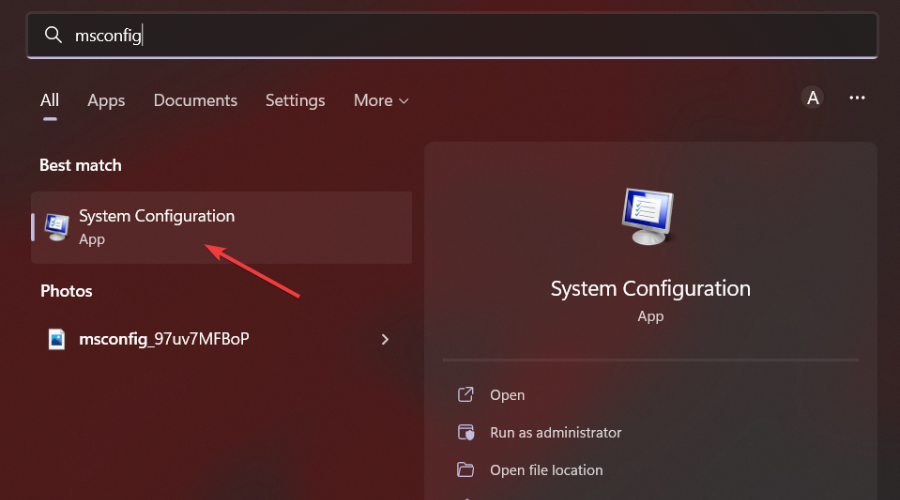
- Select the Services tab.
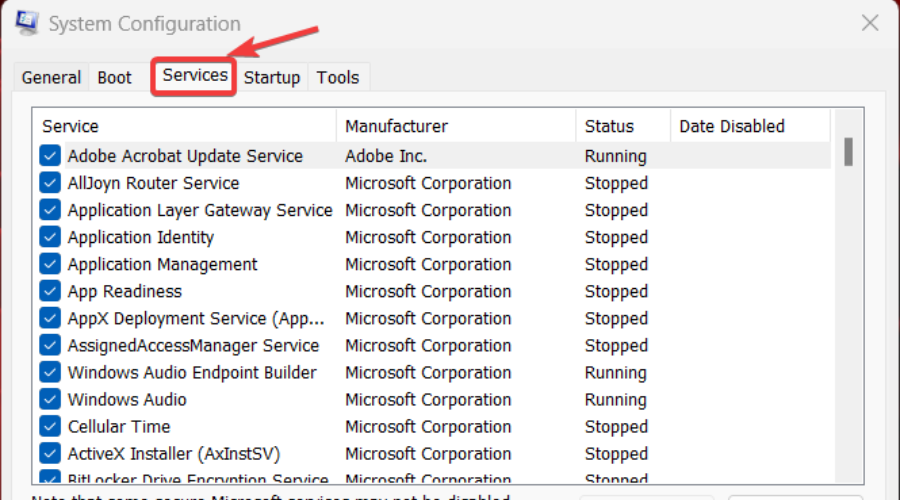
- Select Hide all Microsoft services, and then click on Disable all.
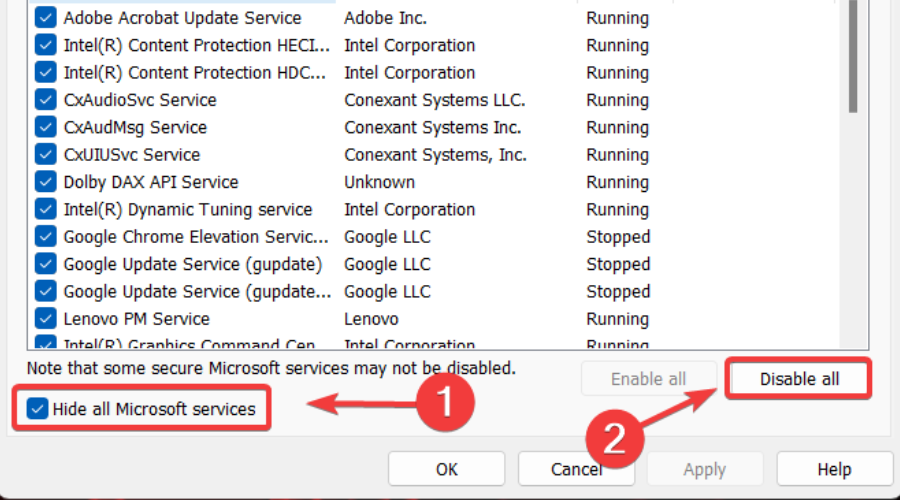
- Select the Startup tab, and click on Open Task Manager.
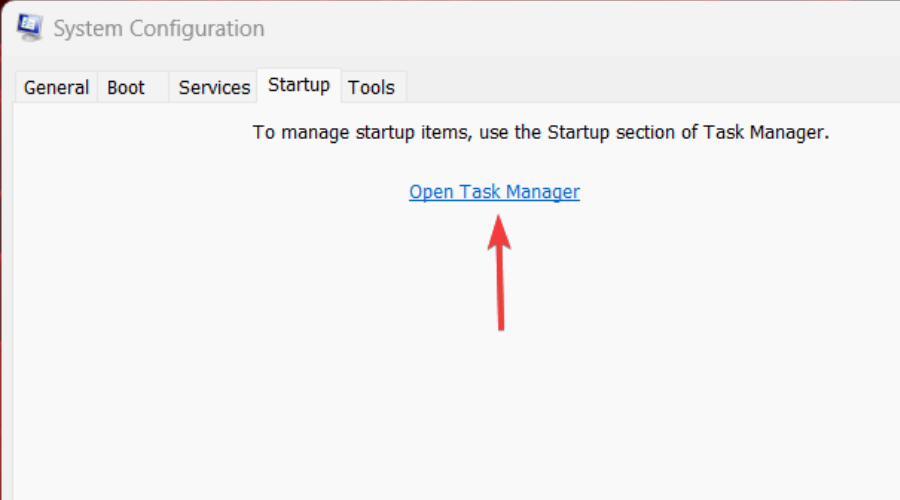
- Choose all the startup processes you want to disable and press End Task.
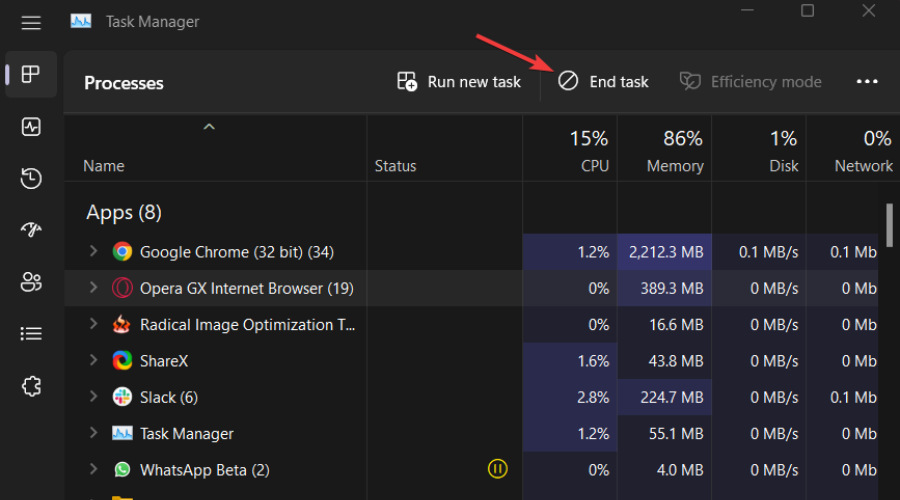
- Restart your PC and try updating Opera GX again.
3. Use the Opera GX installer
- Download the Opera GX installer from the official page.
- Run the Opera GX installer and press the Accept and Upgrade button.
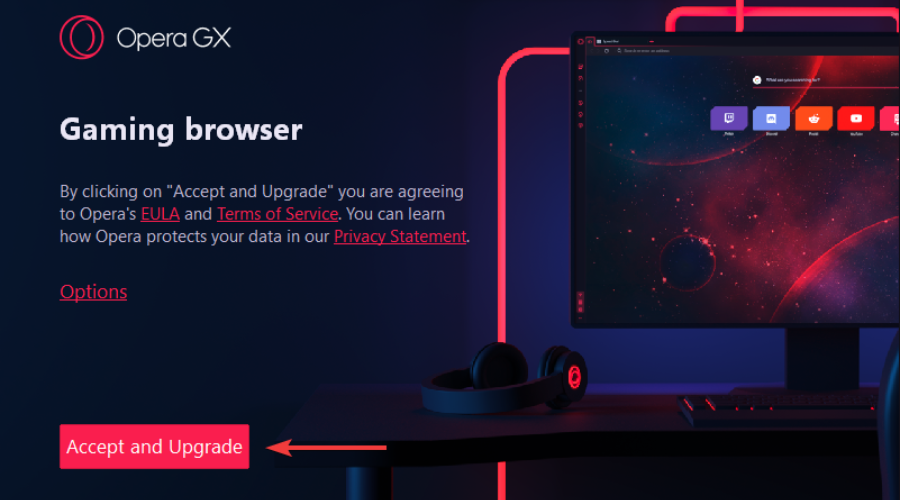
4. Disable the Battery Saver feature
- Press Windows + I to open Settings.
- Select the System tab and click on Power & Battery.
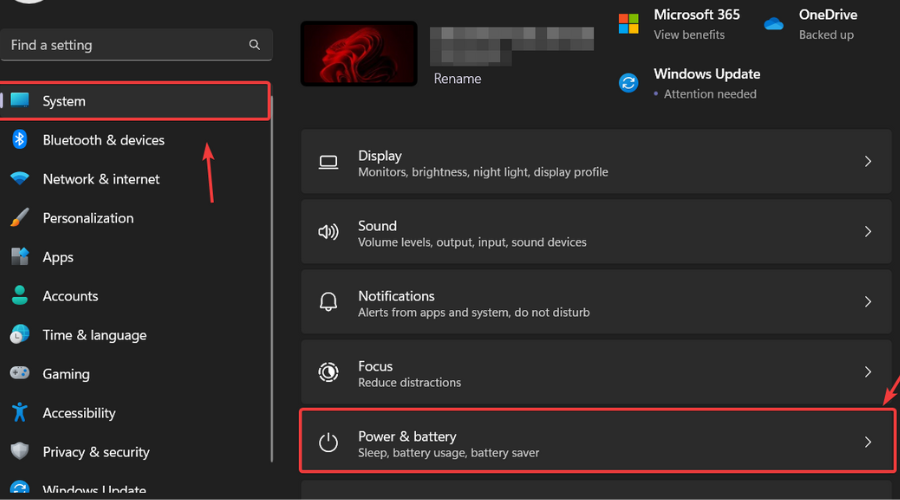
- Scroll down to Battery Saver and set it to Never.
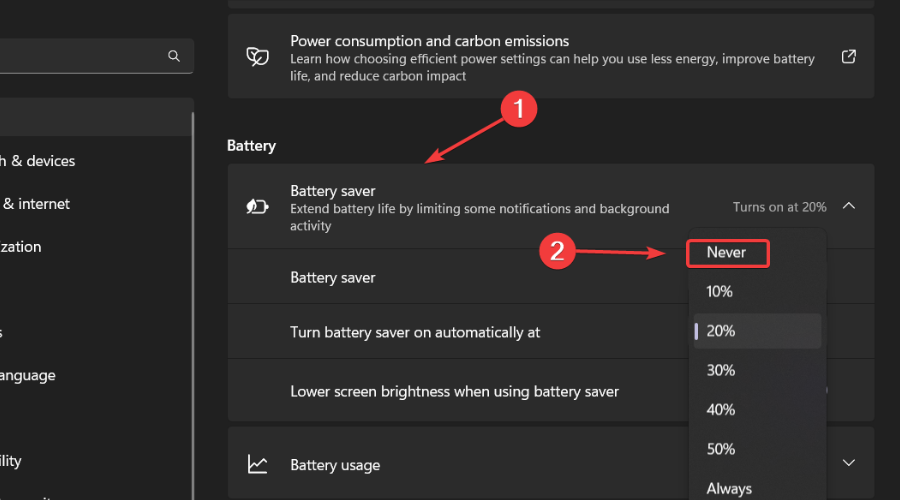
- Try updating Opera GX again.
5. Uninstall/Re-install Opera GX
- Press Windows + I to open Settings.
- Select the Apps tab and click on Installed Apps.
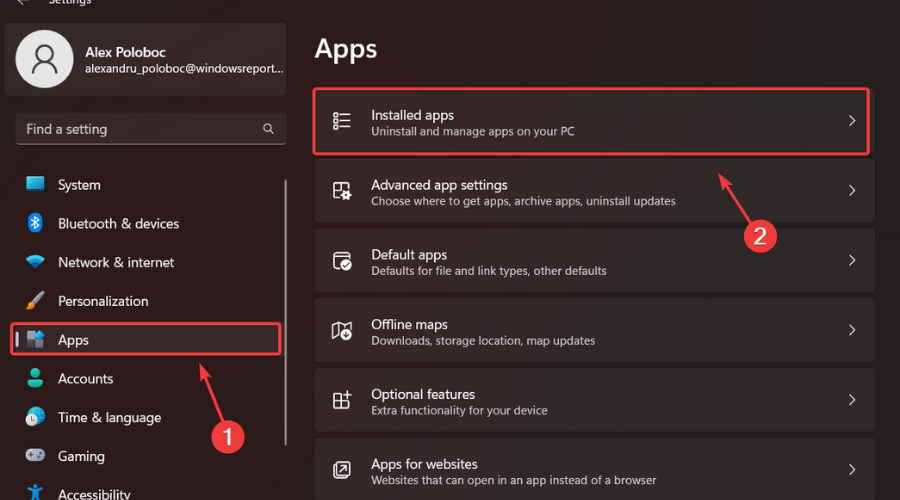
- Click on Opera GX and select Uninstall.
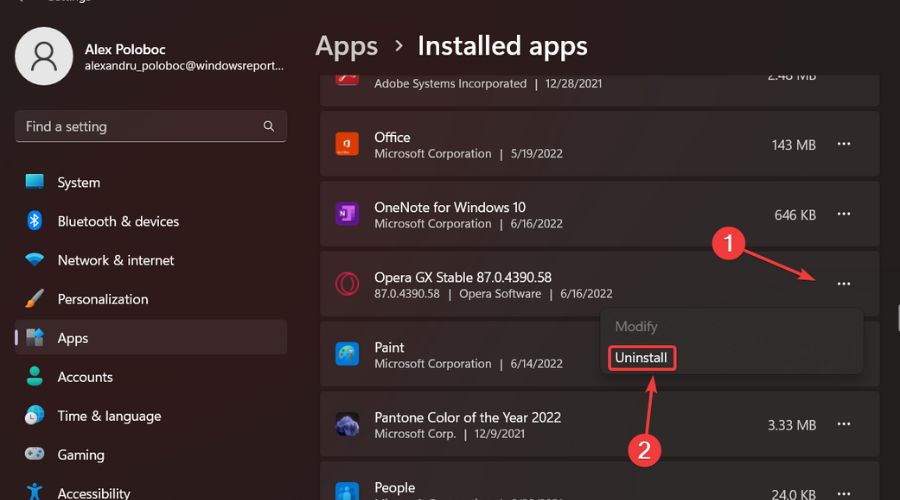
- Download the Opera GX installer from the official page.
- Run the installer and go through the setup.
These are the steps you need to go through if your Opera GX simply refuses to update. A simple process that will take 5 minutes of your time.
Has this guide been helpful to you in solving this browser issue? Let us know in the dedicated comments section located below.
![]()
В браузер Opera встроена функция автоматического обновления, поэтому чаще всего обновление программы происходит без участия пользователя. Однако в некоторых случаях с автоматическим обновлением могут возникнуть проблемы. Мы подскажем, что делать в такой ситуации.
Для начала стоит попробовать обновить браузер с помощью специальной команды в меню. Откроем меню Opera, кликнув по значку с логотипом программы в верхнем левом углу окна, и выберем команду «Обновление & восстановление».
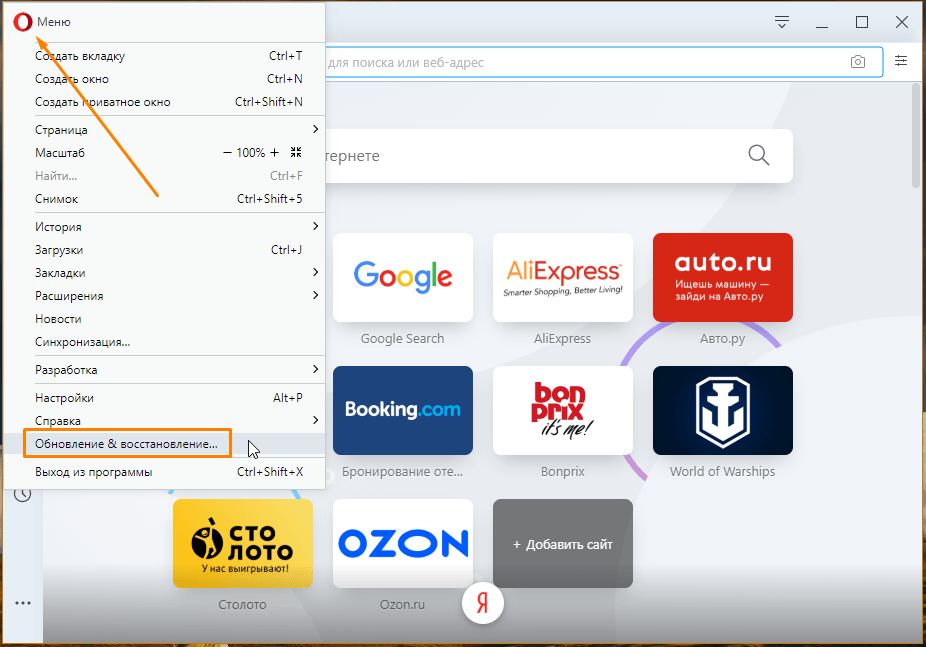
Кликаем пункт «Обновление & восстановление»
После выбора команды сразу запустится проверка на наличие новой версии. Если будет обнаружено обновление, оно автоматически загрузится, а вам будет предложено перезапустить браузер, нажав кнопку «Перезапустить сейчас».
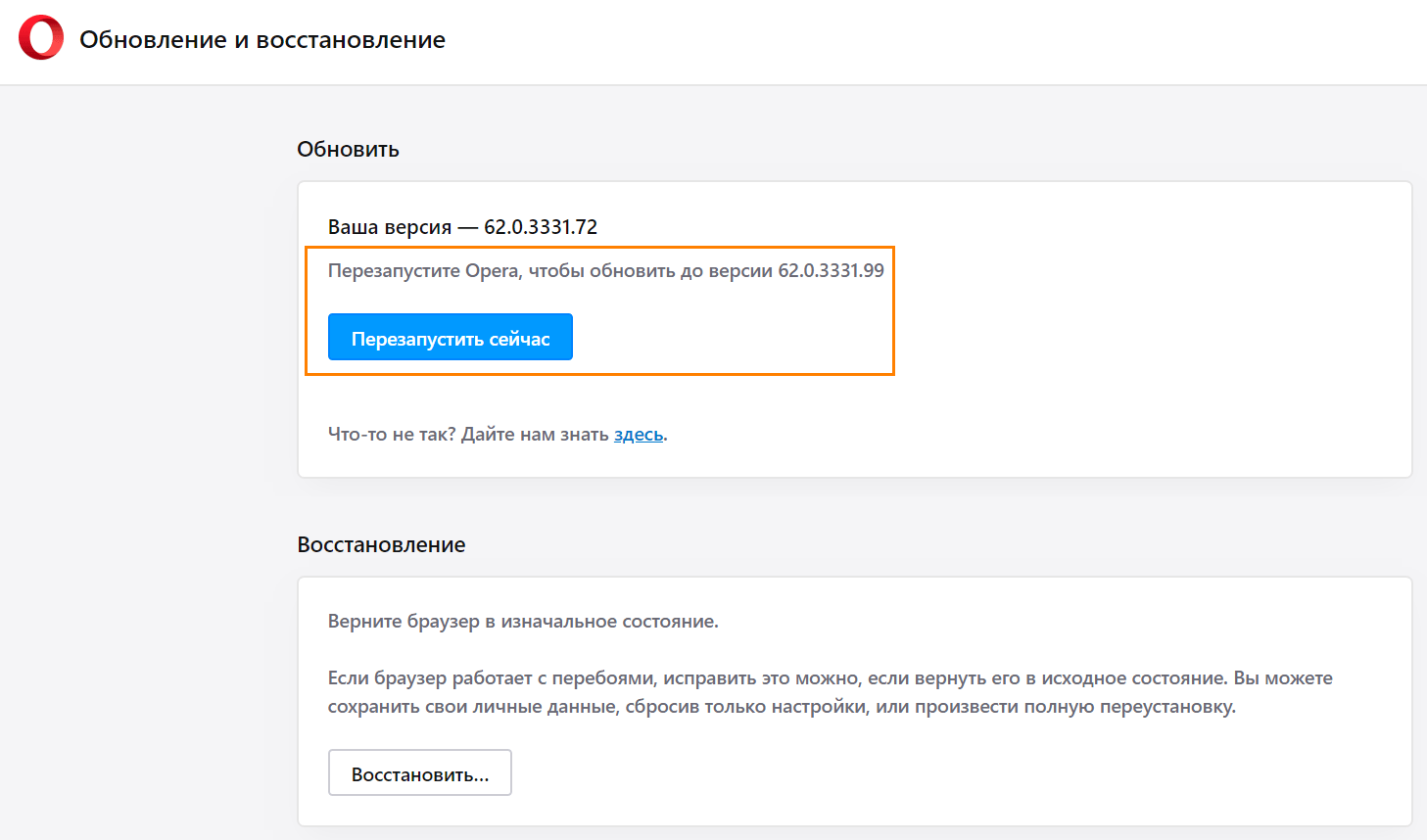
Нажимаем кнопку «Перезапустить сейчас» для установки обновления
Обновляем Opera вручную
Если при поиске обновления появится сообщение об ошибке, вам следует самостоятельно скачать последнюю версию Opera с официального сайта разработчика: https://www.opera.com/ru/computer и обновить приложение вручную. Для этого запустим загруженный файл OperaSetup.exe и нажмем кнопку «Обновить» в окне установки. Обновление будет установлено поверх старой версии браузера.
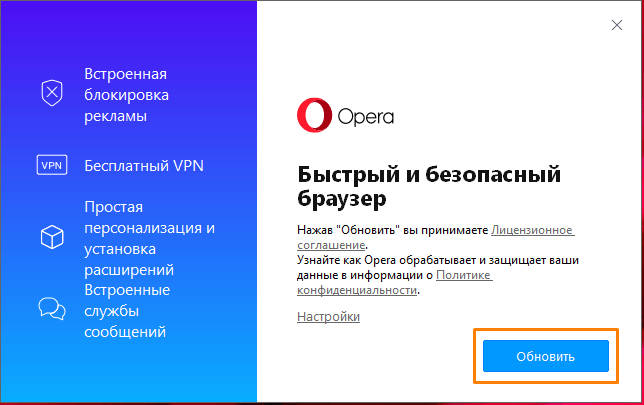
Обновляем Opera вручную
Блокировка обновления вирусами или антивирусами
Если на вашем компьютере установлено антивирусное ПО, оно может блокировать обновление браузера. В этом случае просто временно отключите антивирус, произведите обновление, а затем снова активируйте защиту.
Если стороннего антивируса на компьютере нет, причиной проблем с обновлением Opera может стать заражение вирусами. Скачайте бесплатную утилиту «Kaspersky Virus Removal Tool» с официального сайта разработчика и просканируйте компьютер на наличие угроз.
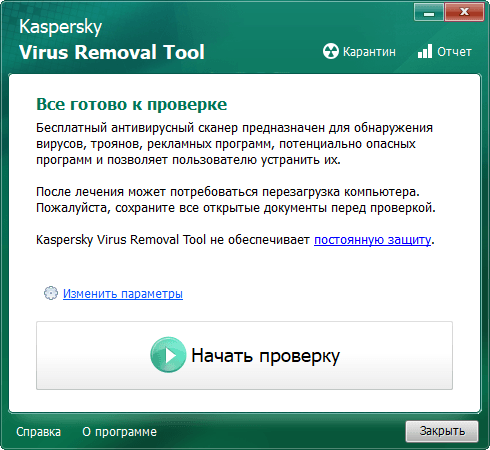
Нажмите кнопку «Начать проверку»
Заключение
Для стабильной работы браузера необходимо следить, чтобы на вашем компьютере всегда была установлена актуальная версия Opera. Узнать, какая версия используется в данный момент, можно командой «Справка» – «О программе» в меню браузера.
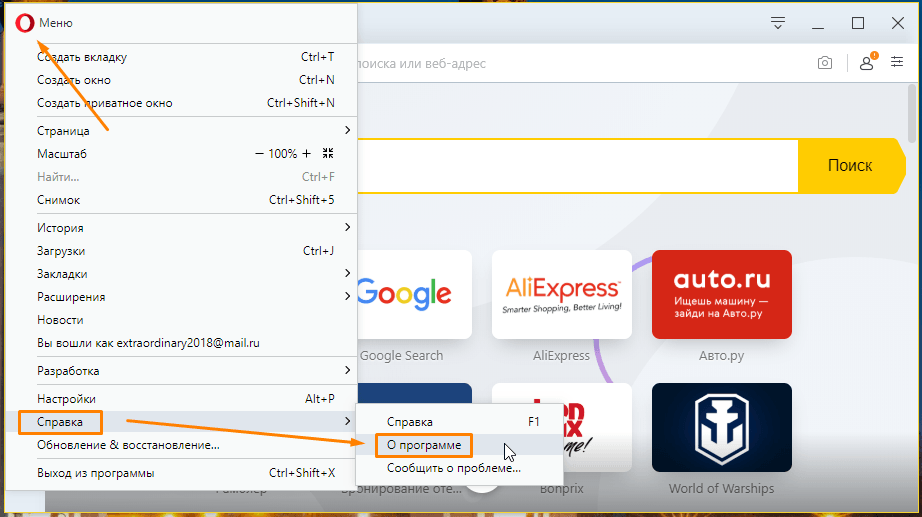
Выбираем команду «О программе»
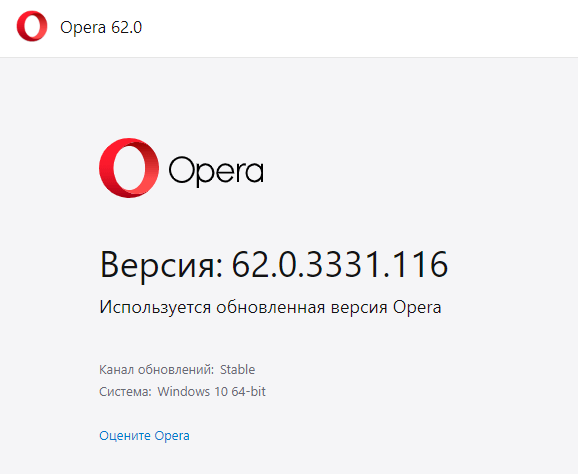
Смотрим номер текущей версии
Post Views: 988
Мы знаем, что нет ничего более раздражающего, чем технологии, которые не сотрудничают с нами, поэтому что-то обязательно нужно делать.
И на этот раз мы даже не будем говорить об оборудовании, вместо этого сосредоточимся на некоторых проблемах с программным обеспечением.
Вы когда-нибудь были в ситуации, когда вы просто пытаетесь обновить наиболее часто используемое программное обеспечение, но этого просто не происходит?
Что ж, знайте, что вы не одиноки, так как тысячи других пользователей ежедневно борются с одними и теми же проблемами, поэтому мы решили протянуть руку помощи.
Если вы пытаетесь обновить свой игровой браузер Opera GX, но по каким-либо причинам не можете успешно завершить процесс, вы обратились по адресу.
Почему Opera GX не обновляется?
Это может произойти по разным причинам, так что не пугайтесь и начинайте думать о продаже своего устройства, ведь оно тут ни при чем.
Это могут быть простые вещи, такие как слабое подключение к Интернету или его отсутствие, другие процессы, мешающие обновлению, или просто поврежденные файлы.
В любом случае, это можно легко решить, и мы собираемся показать вам, как это сделать, не отнимая у вас много времени.
Как узнать, обновлен ли мой GX? Вы можете легко узнать это, перейдя в «Обновление и восстановление» и проверив статус браузера.
- Нажмите на кнопку Opera в верхнем левом углу.

- Выберите Обновление и восстановление.

- Проверьте доступную информацию о вашей версии Opera GX.

Как обновить Opera GX?
1. Завершите все остальные процессы Opera и повторите попытку обновления.
- В строке поиска введите «Диспетчер задач» и откройте приложение.

- Найдите любые другие процессы, связанные с Opera, щелкните по ним и нажмите «Завершить задачу».

- Попробуйте обновить Opera GX еще раз.
2. Закройте все остальные фоновые процессы.
- Выберите вкладку Услуги.

- Выберите «Скрыть все службы Microsoft», а затем нажмите «Отключить все».

- Выберите вкладку «Автозагрузка» и нажмите «Открыть диспетчер задач».

- Выберите все процессы запуска, которые вы хотите отключить, и нажмите «Завершить задачу».

- Перезагрузите компьютер и попробуйте обновить Opera GX еще раз.
3. Используйте установщик Opera GX
- Загрузите установщик Opera GX с официальной страницы.
- Запустите установщик Opera GX и нажмите кнопку «Принять и обновить».

4. Отключите функцию экономии заряда батареи.
- Нажмите Windows+ I, чтобы открыть настройки.
- Выберите вкладку «Система» и нажмите «Питание и батарея».

- Прокрутите вниз до пункта «Экономия заряда батареи» и установите для него значение «Никогда».

- Попробуйте обновить Opera GX еще раз.
5. Удалите/переустановите Opera GX.
- Нажмите Windows+ I, чтобы открыть настройки.
- Выберите вкладку «Приложения» и нажмите «Установленные приложения».

- Нажмите на Opera GX и выберите «Удалить».

- Загрузите установщик Opera GX с официальной страницы.
- Запустите установщик и пройдите настройку.
Это шаги, которые вам нужно выполнить, если ваш Opera GX просто отказывается обновляться. Простой процесс, который займет 5 минут вашего времени.
Помогло ли вам это руководство решить эту проблему с браузером? Дайте нам знать в специальном разделе комментариев, расположенном ниже.
